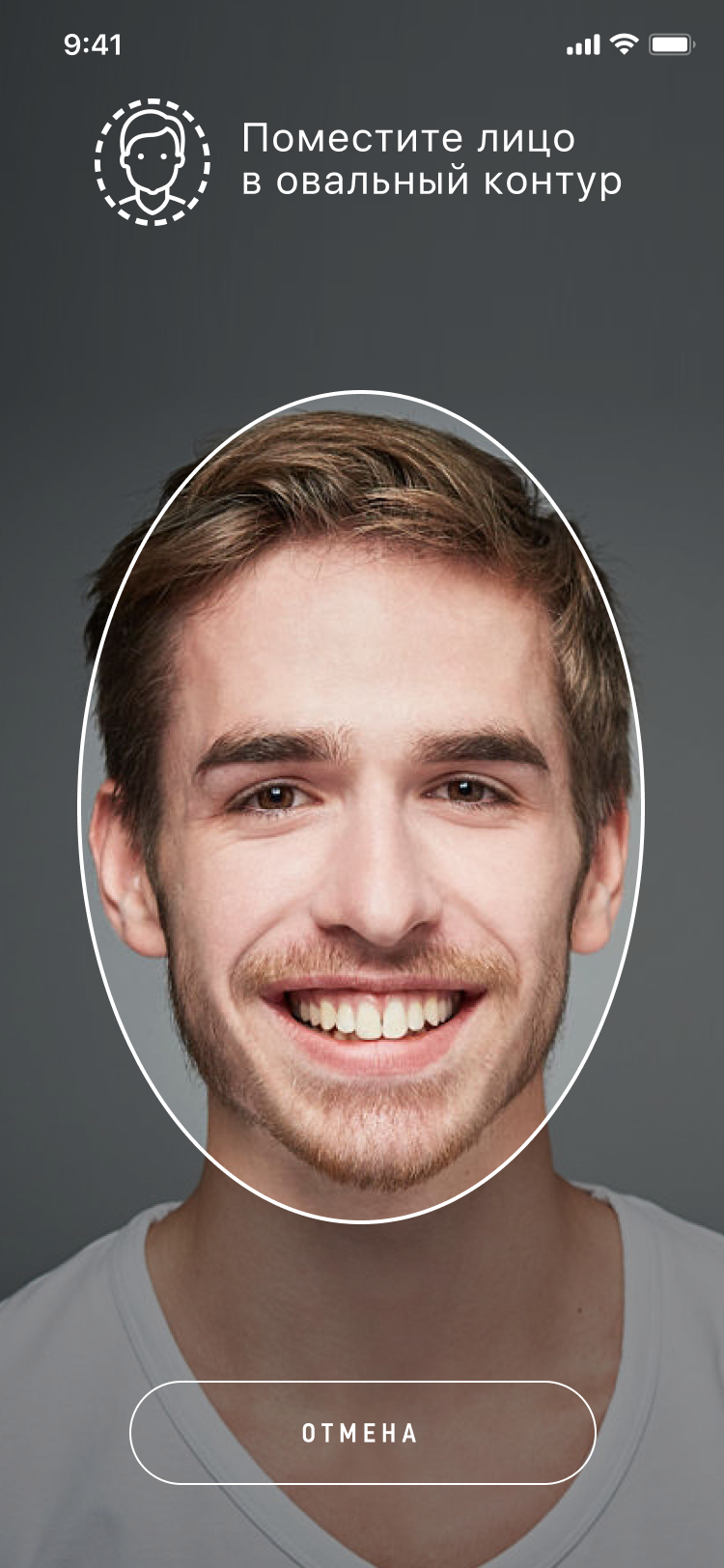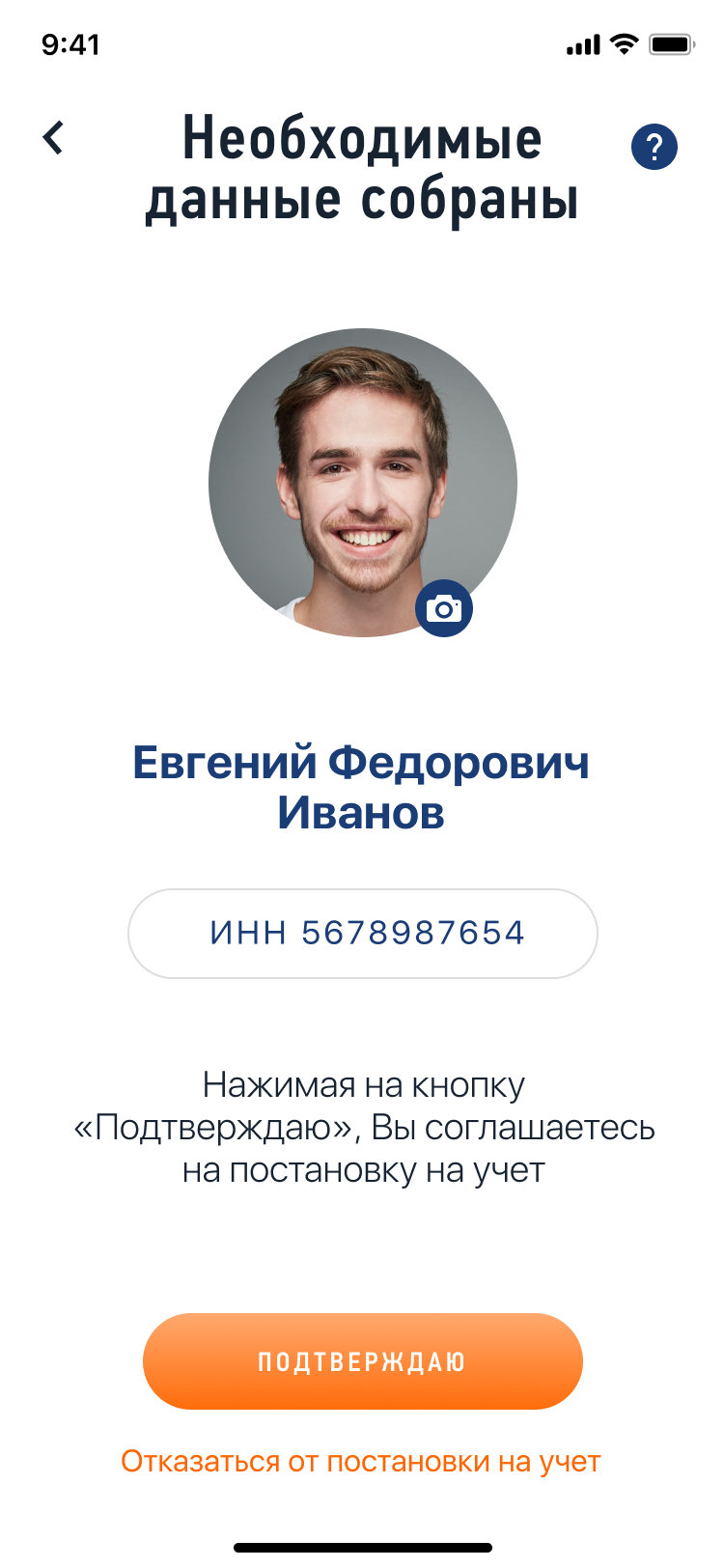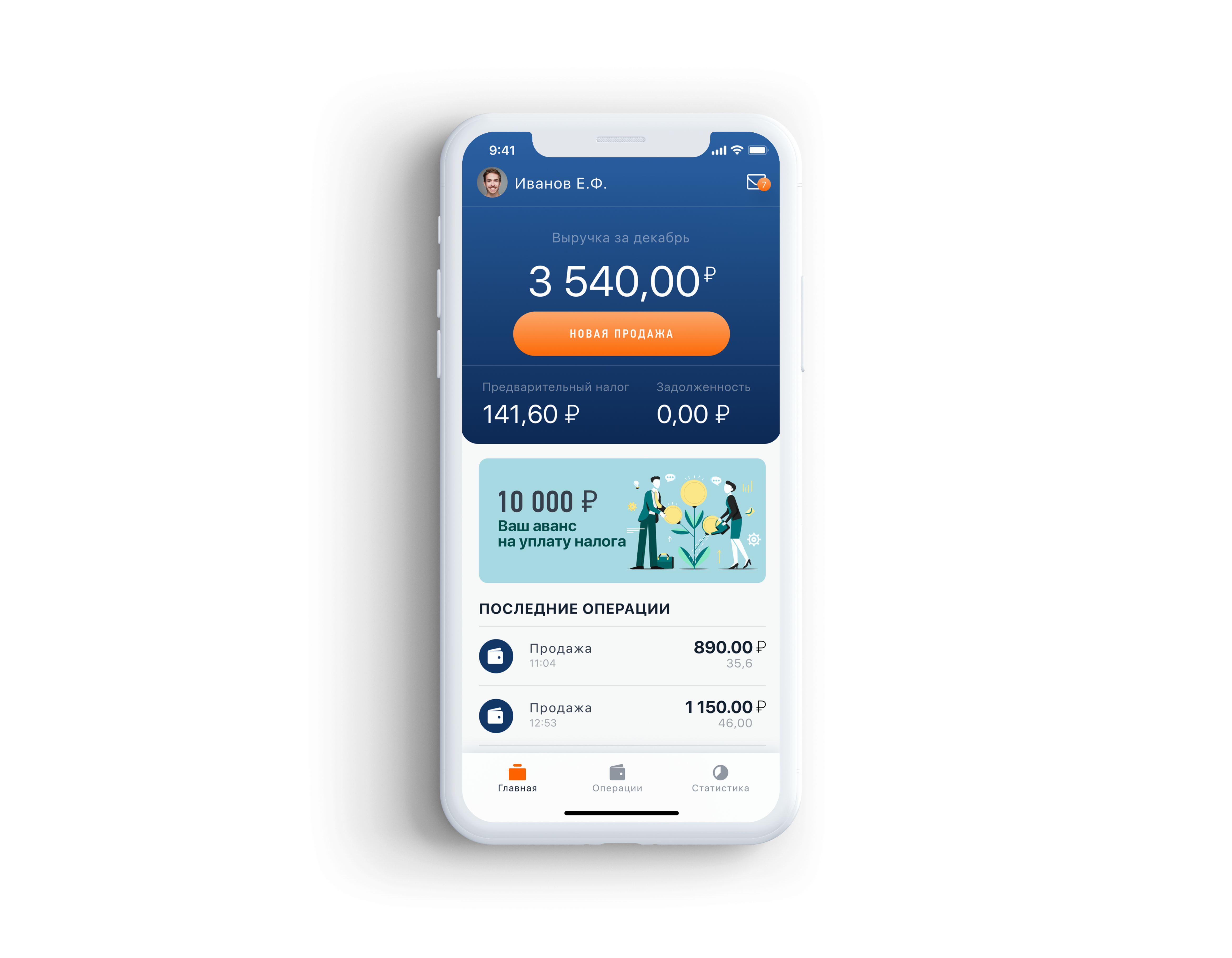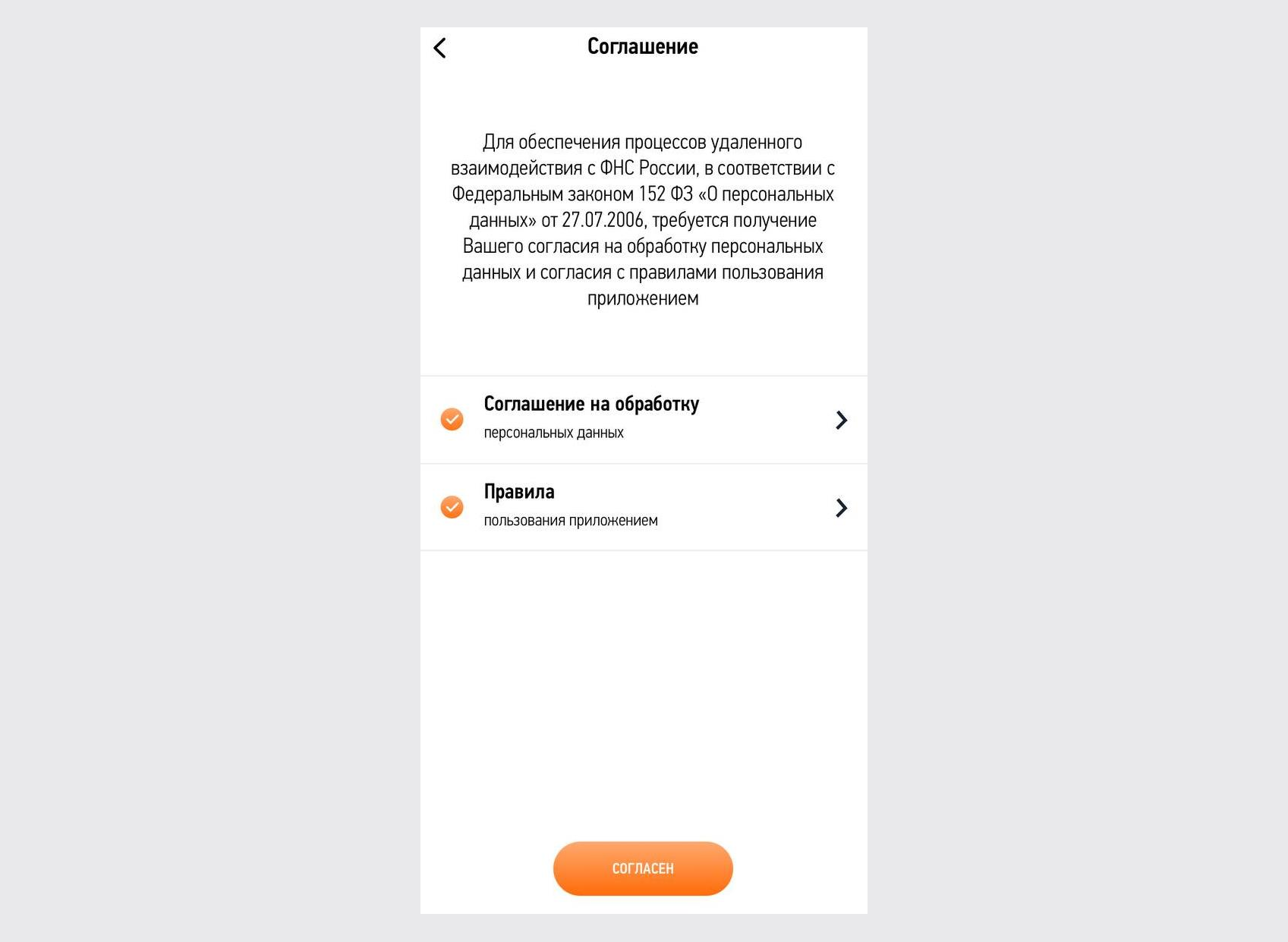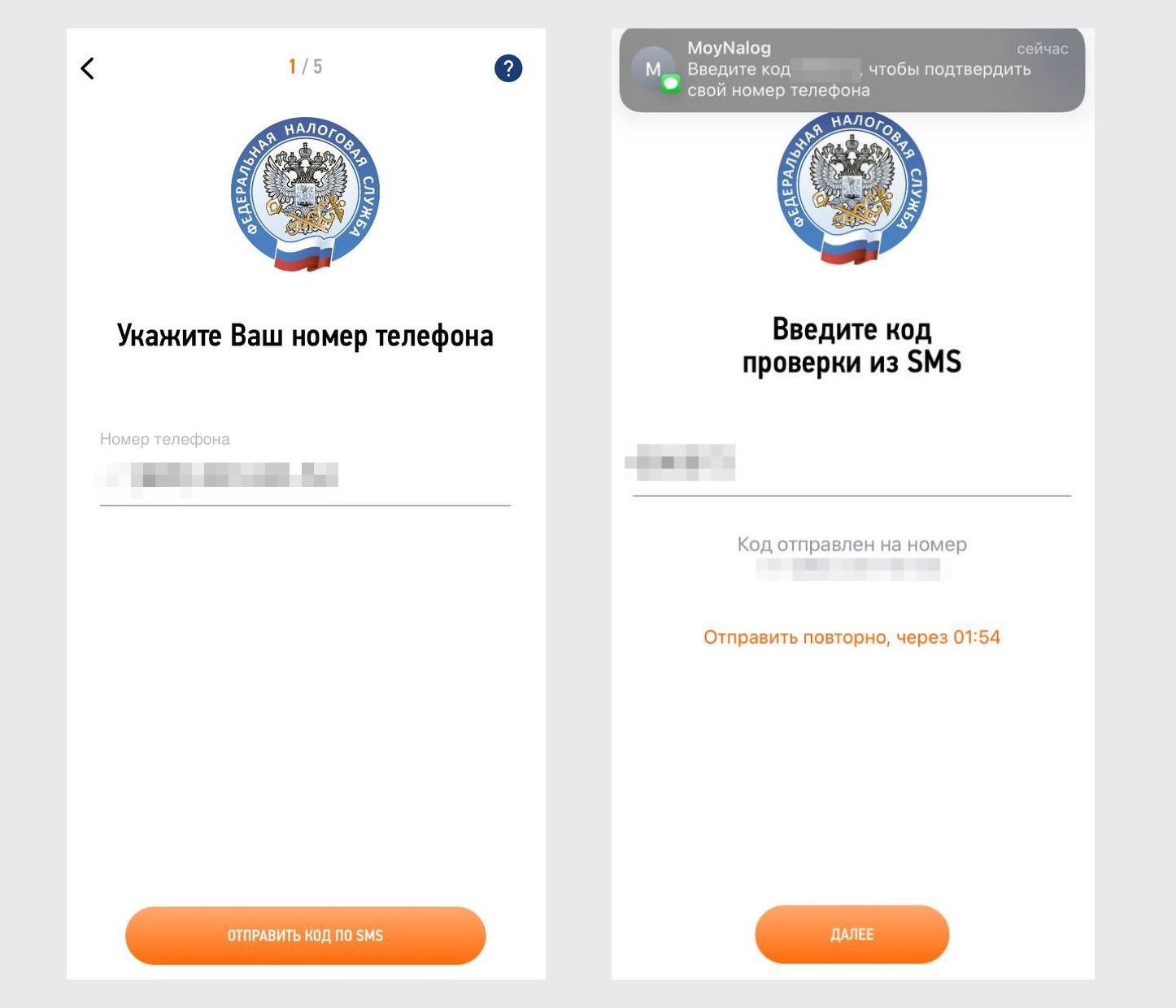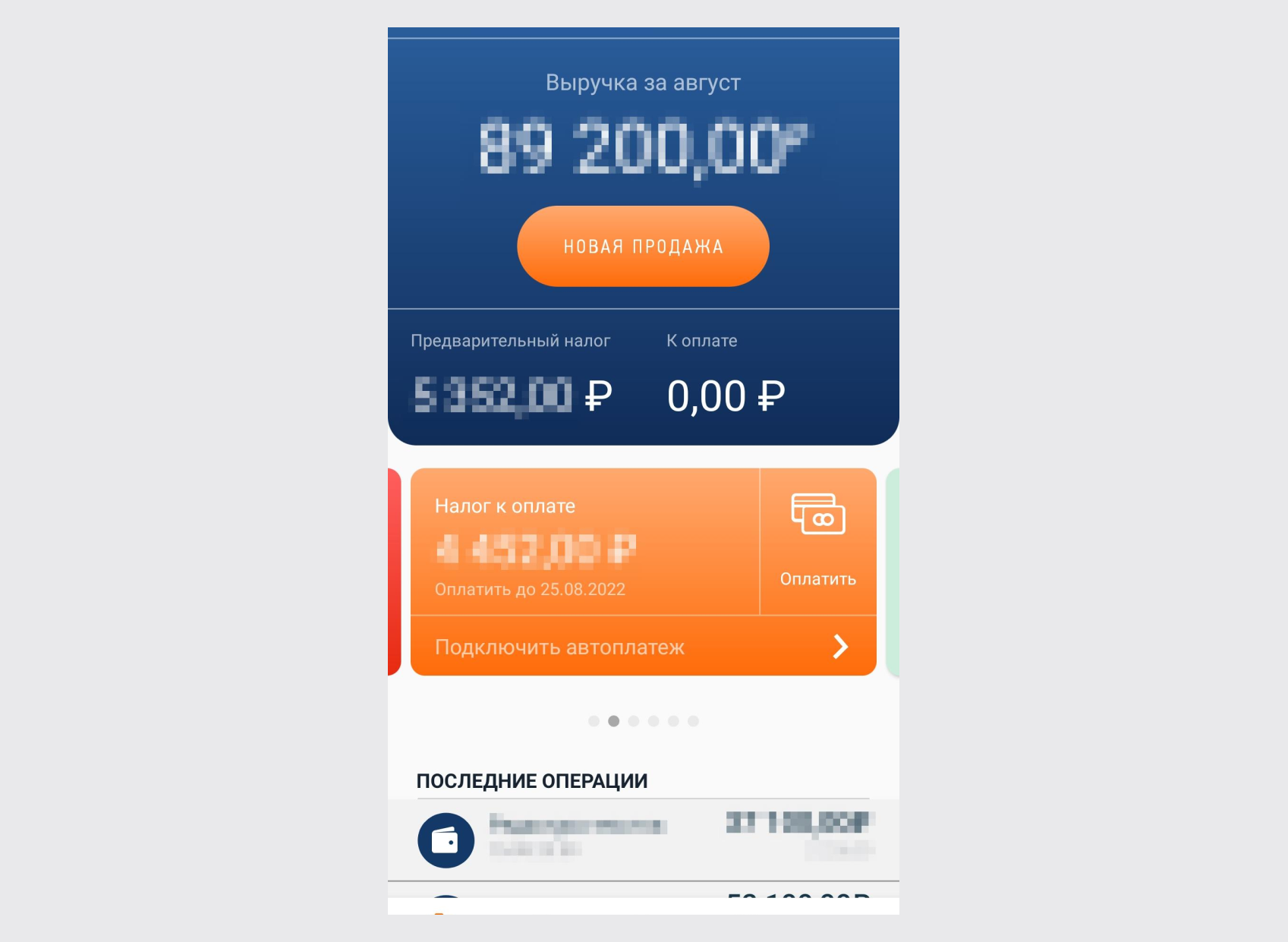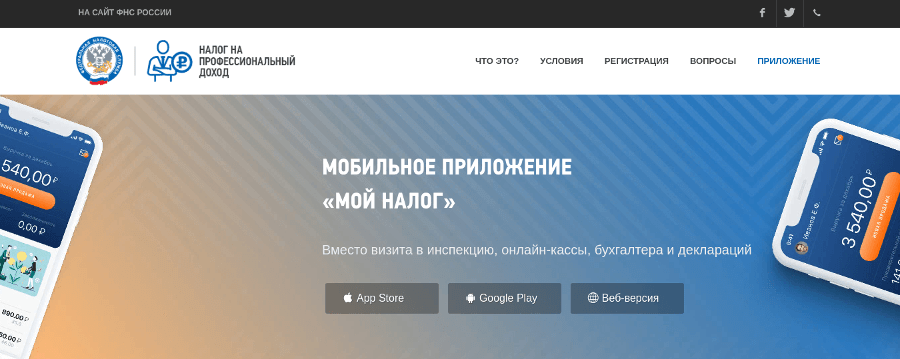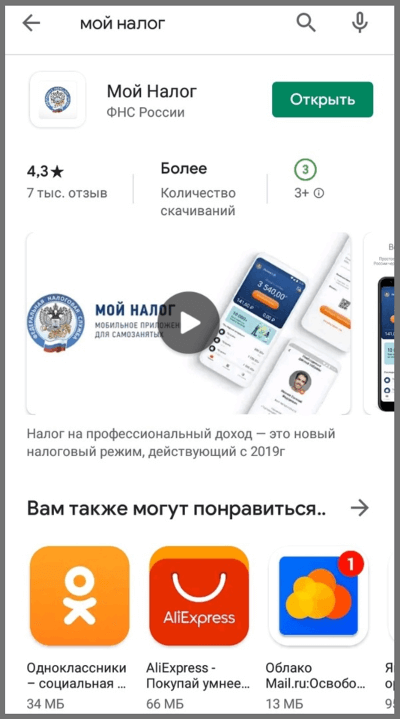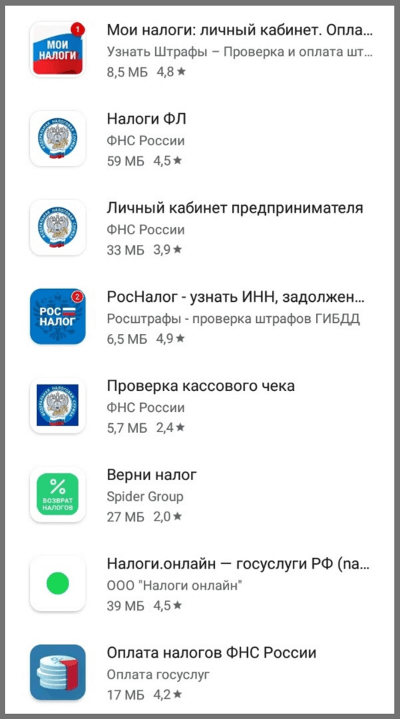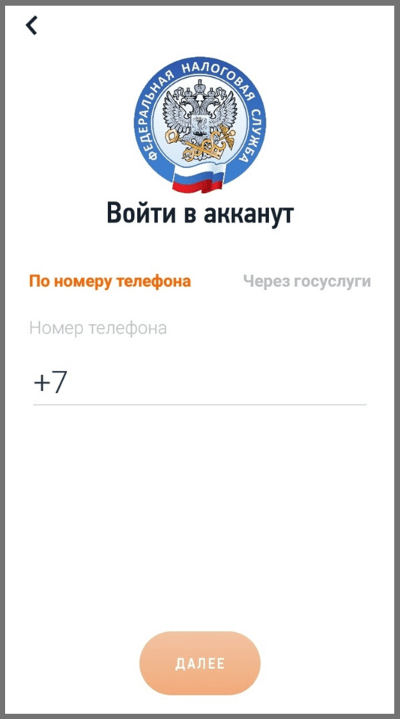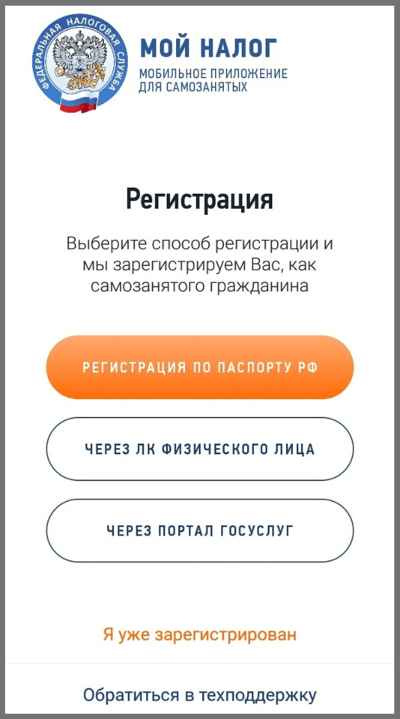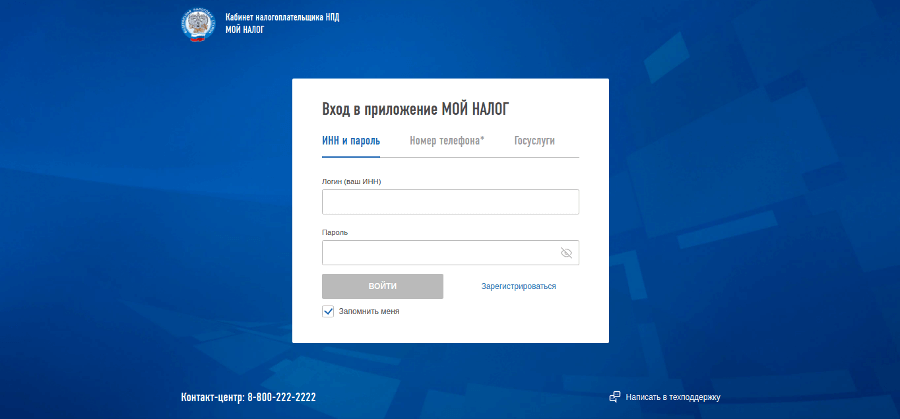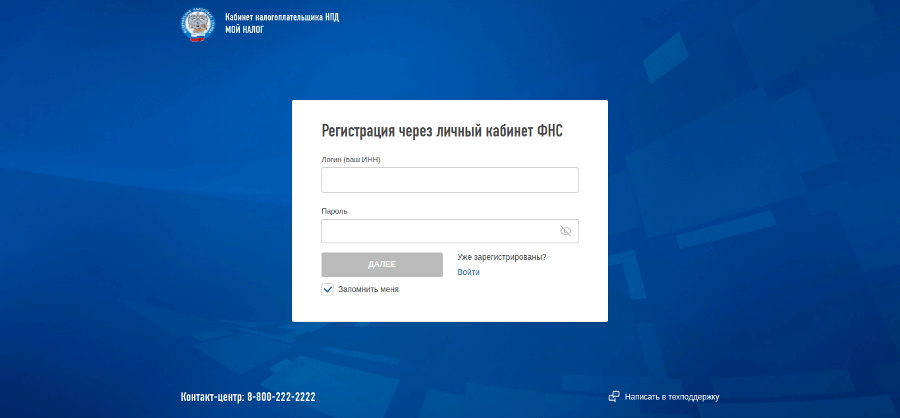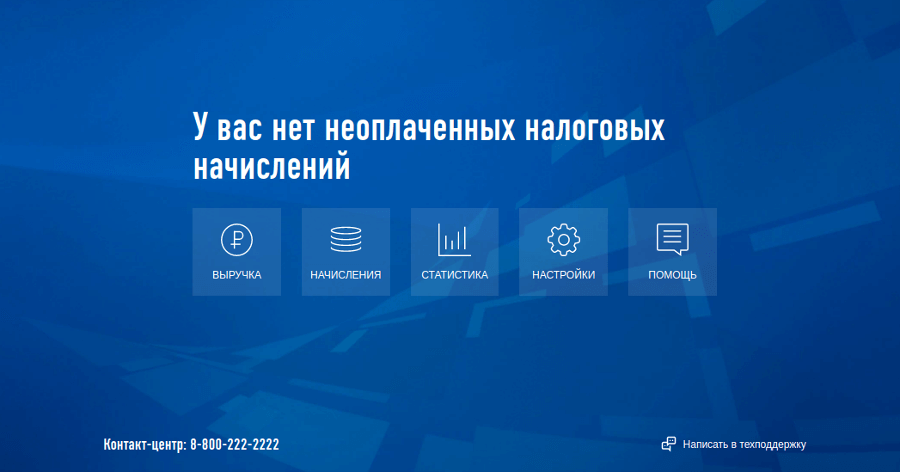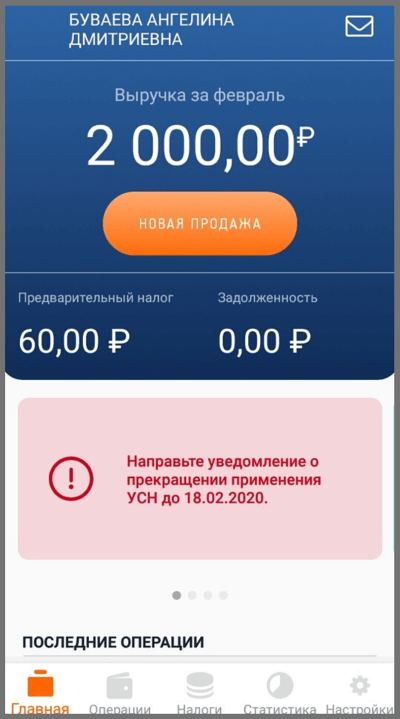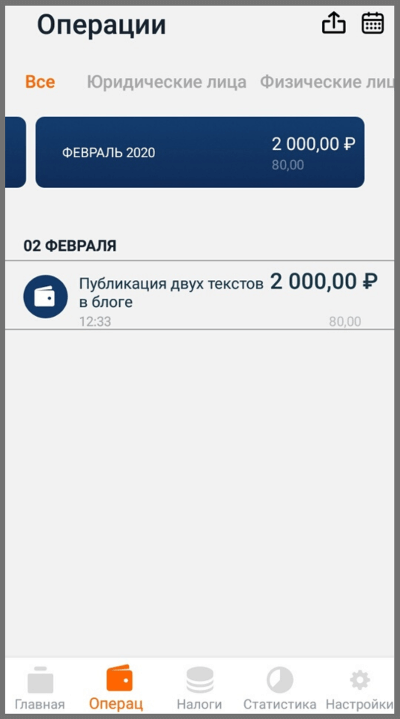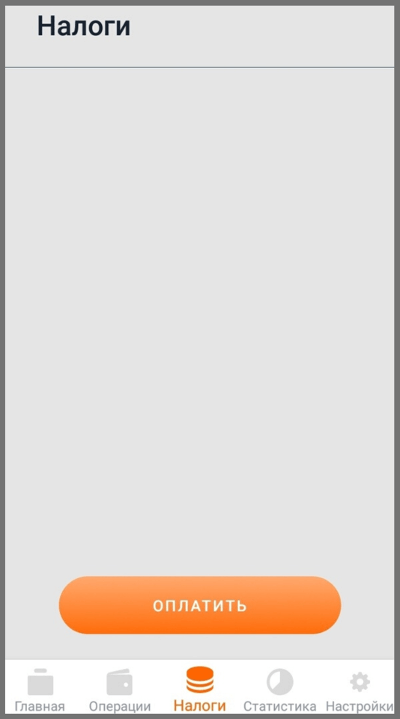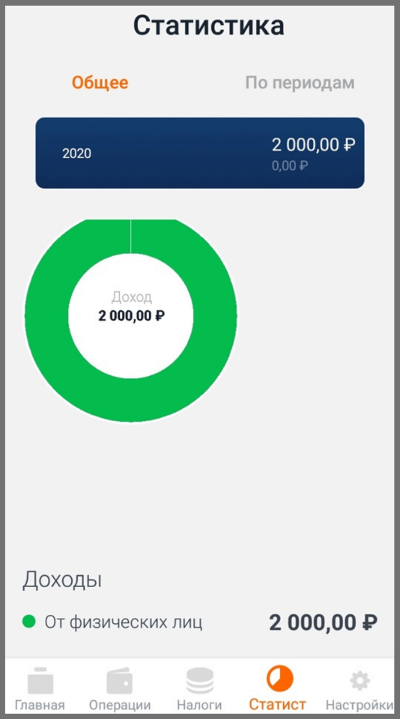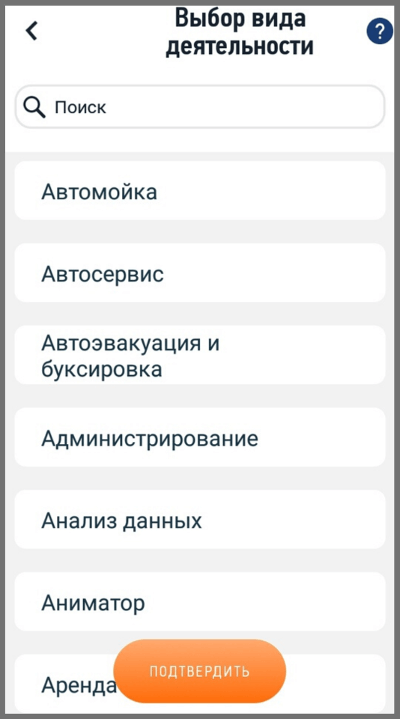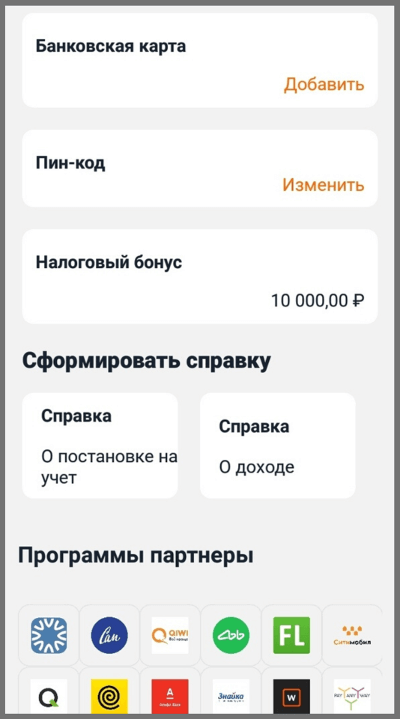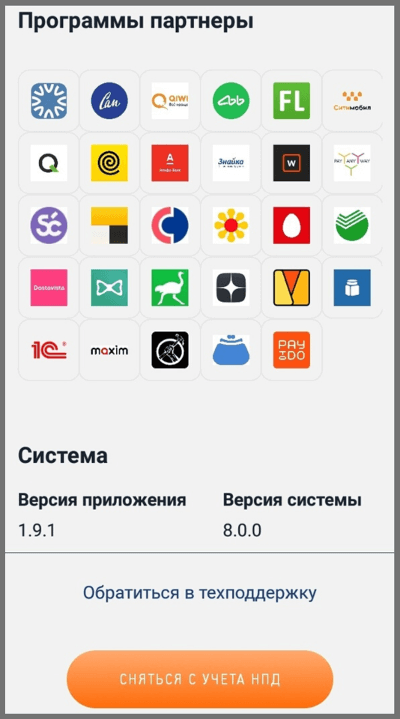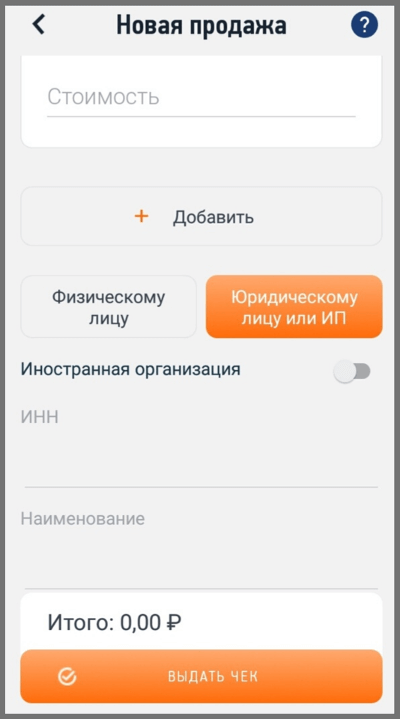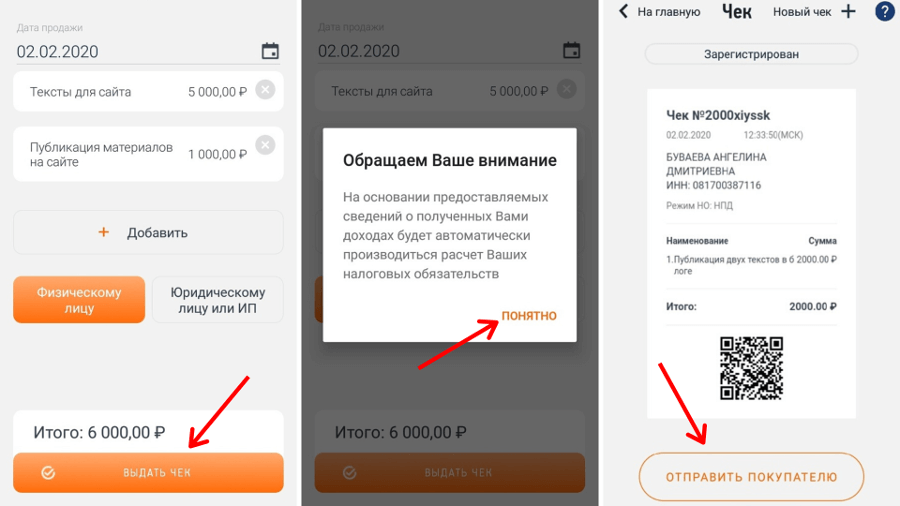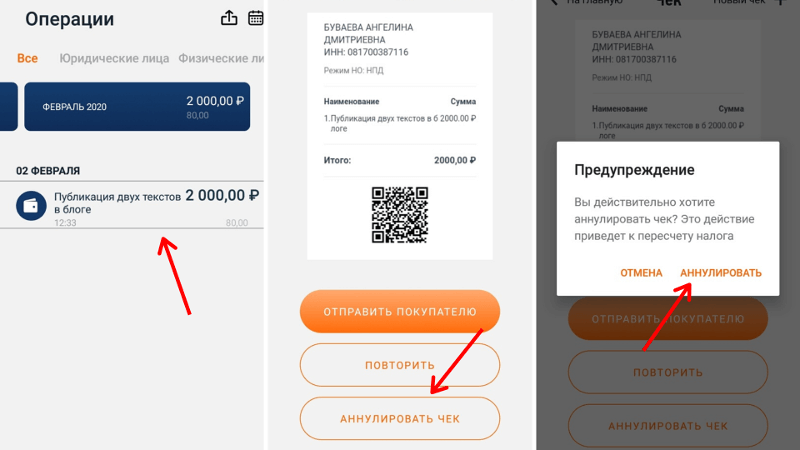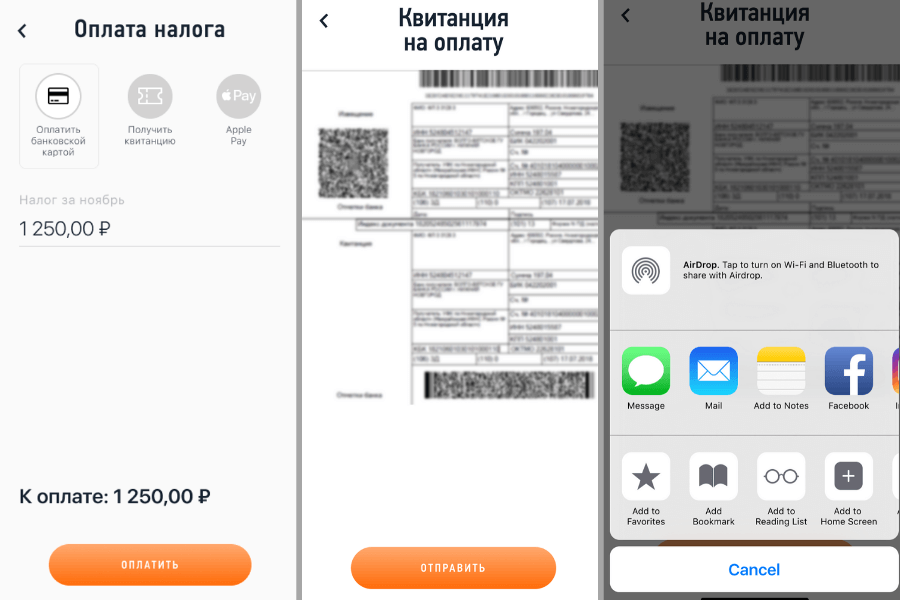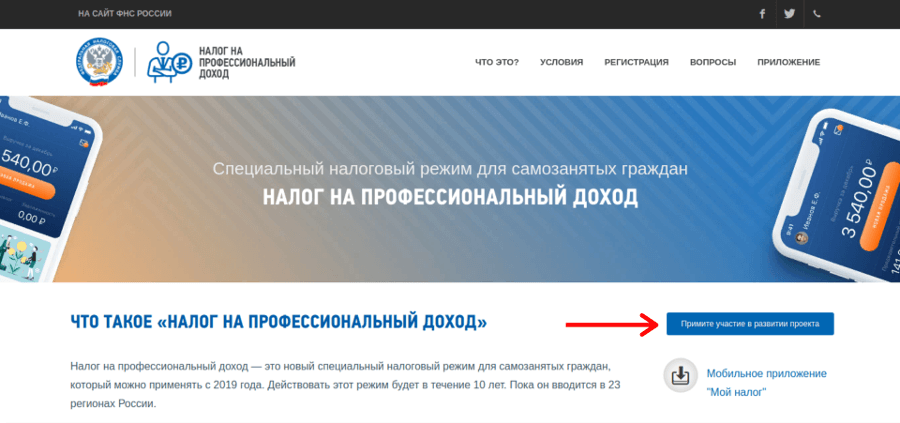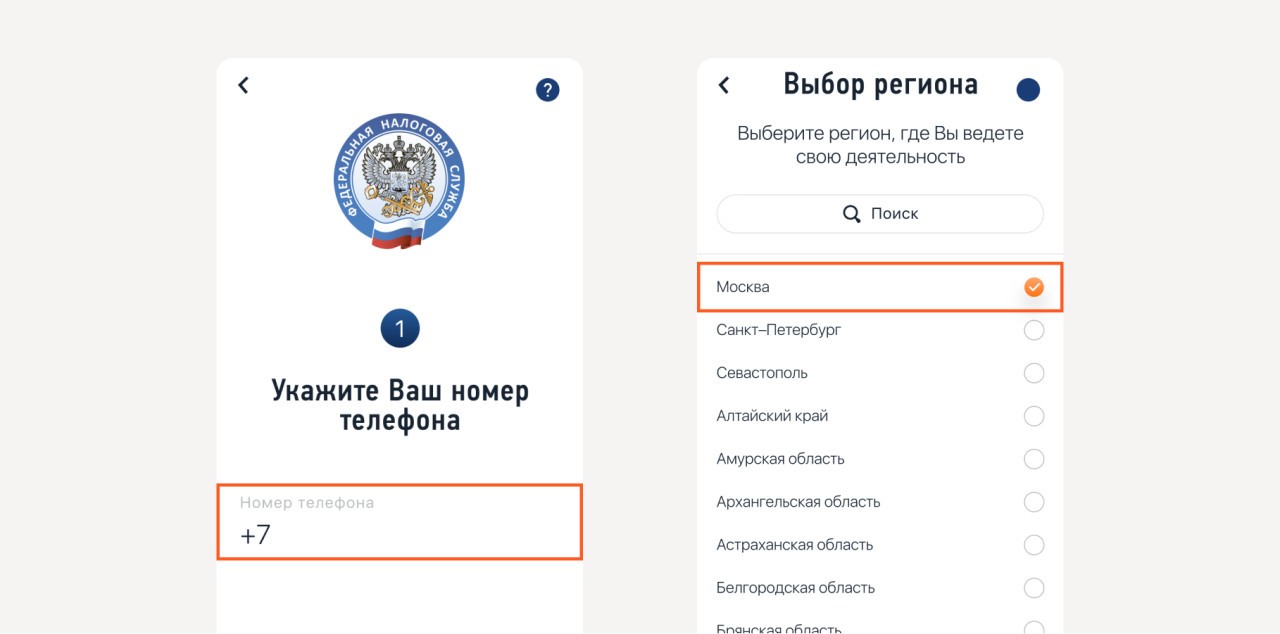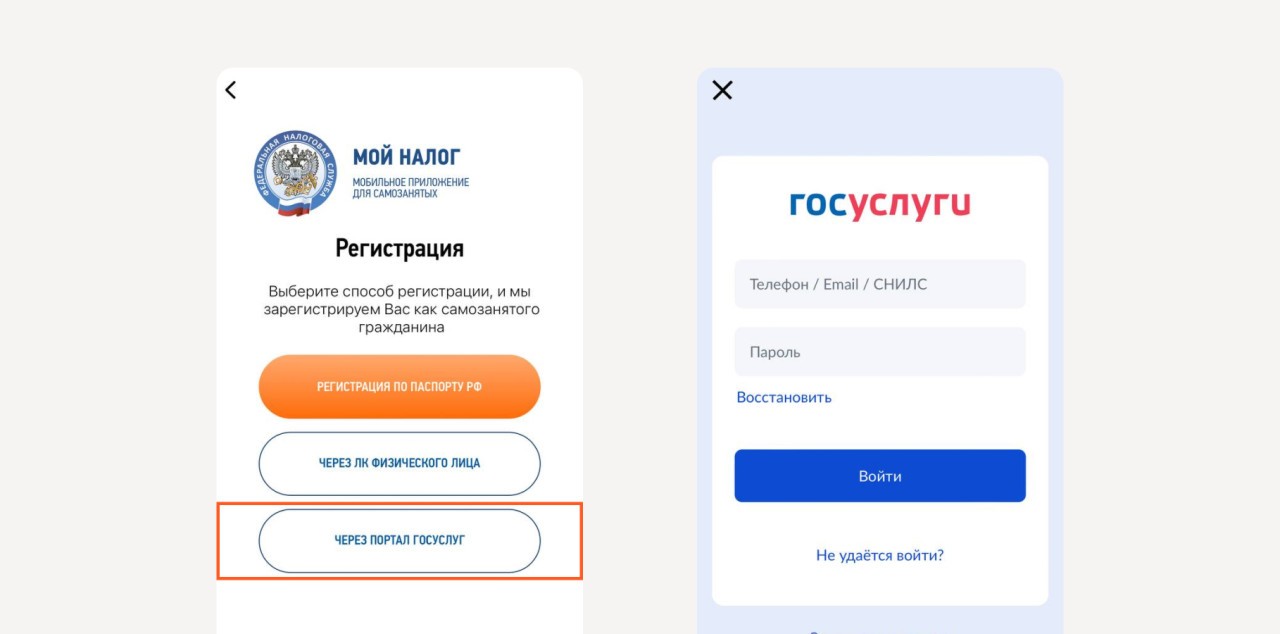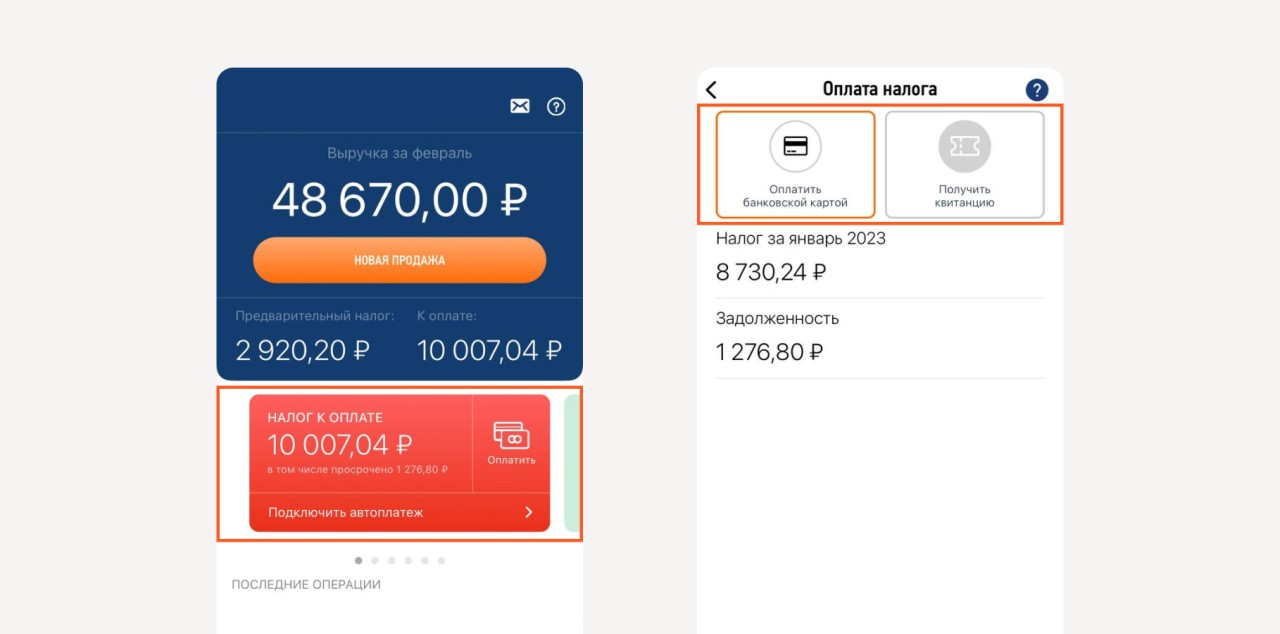- На сайт ФНС России
Что это за приложение?
«Мой налог» — это официальное приложение ФНС России для налогоплательщиков налога на профессиональный доход. Приложение обеспечивает удаленное взаимодействие между самозанятыми и налоговым органом. Самозанятому не нужно сдавать
отчетность и покупать кассу – приложение само ведет учет доходов, рассчитывает налог и др.
Можно зарегистрироваться с телефона
Легко сформировать и отправить клиенту чек
Удобно следить за начислением налогов
Приходят уведомления о сроках уплаты
Возможность уплаты налога
Возможность сформировать справку о постановке на учет, а также о доходах
В приложении доступны инструменты аналитики для детального финансового анализа своей деятельности.
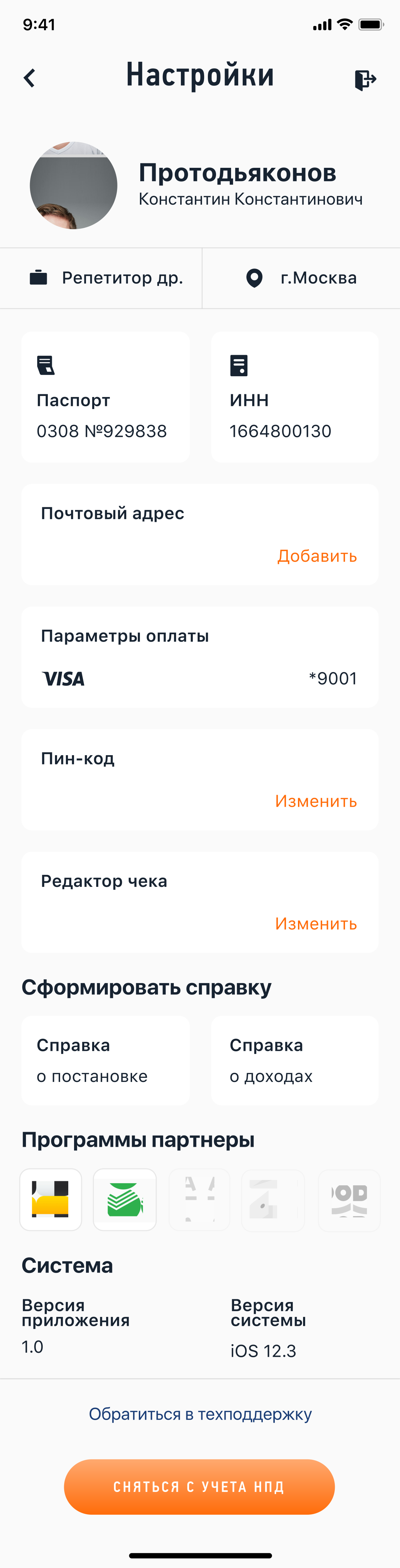
РЕГИСТРИРУЙТЕСЬ ПО ПАСПОРТУ, ЧЕРЕЗ ЛИЧНЫЙ КАБИНЕТ ИЛИ ПОРТАЛ ГОСУСЛУГ
За 10 минут и без визита в инспекцию
По паспорту — с телефона или планшета
Это удобно, если нет доступа в Личный кабинет налогоплательщика-физического лица. При сканировании паспорта данные для заявления распознаются и заполняются автоматически. После распознавания нужно будет сфотографироваться.
Через Личный кабинет налогоплательщика-физического лица (для любых устройств)
Для регистрации через Личный кабинет паспорт не нужен. Понадобится ИНН и пароль, который вы используете для доступа в Личный кабинет физического лица на сайте nalog.ru.
Через Единый портал государственных и муниципальных услуг – для любых устройств.
Для регистрации через портал госуслуг паспорт не нужен. Понадобится или номер мобильного телефона, или почта, или СНИЛС и пароль, которые вы используете для доступа к электронным госуслугам на сайте gosuslugi.ru
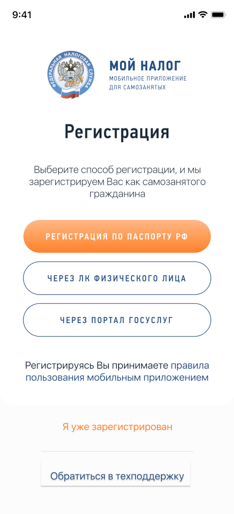
Как зарегистрироваться через личный кабинет
Этот вариант самый простой: не нужно сканировать паспорт и фотографироваться. Регистрация возможна с любого устройства, даже если на нем не работает камера. Нужен ИНН и пароль для доступа в Личный кабинет налогоплательщика-физического
лица. Это тот Личный кабинет, которым вы обычно пользуетесь на сайте nalog.ru для отправки деклараций о доходах, уплаты имущественных налогов и подачи заявлений на вычеты.
Как получить доступ в Личный кабинет налогоплательщика-физического лица .
1
Укажите номер телефона
Указывайте тот номер, которым пользуетесь и к которому имеет доступ. Когда придет код по смс, введите его для подтверждения номера.
2
Выберите регион
Укажите регион, в котором ведете деятельность. Это может быть не тот регион, где вы живете и находитесь физически.
3
Введите данные для доступа
Укажите свой ИНН и тот пароль, который используете для доступа в Личный кабинет налогоплательщика физического лица.
4
Придумайте пин-код
Защитите приложение пин-кодом. Потом можно настроить доступ по отпечатку пальца или Face ID. Это зависит от функций телефона.
Как пользоваться приложением
КАК ЗАРЕГИСТРИРОВАТЬСЯ ЧЕРЕЗ ПОРТАЛ ГОСУДАРСТВЕННЫХ УСЛУГ
Еще один простой вариант регистрации, для которого не понадобится паспорт и фотография. Регистрация возможна с любого устройства, даже если на нем не работает камера. Нужен номер мобильного телефона или почта, или СНИЛС и пароль для
доступа к личному кабинету портала государственных услуг. Этот тот личный кабинет, которым вы обычно пользуетесь на сайте gosuslugi.ru для того, чтобы заказать госуслуги в электронной форме, записаться на приём в ведомство, оплатить
любым электронным способом штрафы Госавтоинспекции, судебные и налоговые задолженности, госпошлины, услуги ЖКХ и другое.
1
Выберите способ регистрации
2
Введите логин и пароль от портала Госуслуг
Как зарегистрироваться по паспорту
Если у вас нет доступа в Личный кабинет налогоплательщика-физического лица, для регистрации в качестве налогоплательщика налога на профессиональный доход (самозанятого) достаточно наличие паспорта. На телефоне или планшете должна работать
камера, вам нужно будет отсканировать с ее помощью фотографию и сделать селфи. Заполнять заявление не придется, приложение распознает и внесет данные автоматически.
Постарайтесь, чтобы на поверхности защитной пленки в паспорте не было световых бликов, а цифры и надписи хорошо считывались. Следите за подсказками на экране устройства.
1
Укажите номер телефона
Вам придет код по смс. Он понадобится для подтверждения номера. Такая проверка защищает от регистрации без вашего ведома.
2
Выберите регион
Укажите регион ведения деятельности. Он может не совпадать с местом регистрации по месту жительства.
3
Отсканируйте паспорт
Поднесите его к камере телефона в развернутом виде. Программа распознает данные для заполнения заявления.
4
Проверьте данные
Если данные заполнятся некорректно, отсканируйте паспорт заново. Или отредактируйте информацию вручную.
5
Сфотографируйтесь
Фотографию нужно сделать на камеру телефона, с которого регистрируетесь. Произойдет сверка вашей фотографии с фото в паспорте.
6
Подтвердите регистрацию
Ваше заявление для регистрации будет отправлено в налоговый орган. Регистрация может произойти сразу или в течение шести дней.
Как пользоваться приложением «Мой налог»
Это приложение — основной инструмент для взаимодействия налогоплательщиков налога на профессиональный доход (самозанятого) и налогового органа. Оно заменяет кассу и отчетность. С помощью приложения можно сформировать чек, проверить
начисления налогов и узнать о сроках уплаты.
Приложение работает бесплатно — с телефона и планшета. Также доступна веб-версия приложения «Мой налог».
Вопросы и ответы
Формируйте и отправляйте клиентам чеки
Узнайте номер телефона или электронную почту покупателя
Укажите, какую сумму и за что вы получили доход. Наименование товара или услуги может быть любым, при этом должно соответствовать фактически оказанной услуге или проданному товару.
Выберите заказчика (покупателя) — физическое или юридическое лицо. Это повлияет на ставку налога. Если продажа осуществляется юридическому лицу или ИП, необходимо указать их ИНН.
На сумму в чеке будет начислен налог. Это происходит автоматически: считать и сдавать отчеты не нужно.
Налоговые ставки
Контролируйте доходы, начисления и задолженность
В приложении есть все важные цифры, отчеты и уведомления
Можно посмотреть все выставленные чеки за любой период. Также там отображается предварительно начисленная сумма налога.
Когда налог будет начислен, в приложении появится напоминание о сроке уплаты. Если не уплатить налог до 28 числа следующего месяца, он превратится в задолженность. Об этом тоже появится уведомление в приложении. После срока уплаты
оплачивать налог придется уже с учетом пени.
Платите налог с карты или по квитанции
Карту можно привязать для быстрой и удобной оплаты налога.
Способ оплаты налога можно выбрать. Главное, чтобы начисленная сумма была уплачена не позднее 28 числа следующего месяца.
В приложении есть возможность привязки банковской карты для быстрой и удобной оплаты. После привязки вам будет доступна функция автоплатежа. Автоплатеж – ваш помощник в оплате налога. Сумма налога будет списываться с привязанной
банковской карты в автоматическом режиме. Если хотите платить по квитанции, сформируйте платежный документ, перешлите его, куда удобно, или сохраните, чтобы заплатить позднее.
Сроки начисления и уплаты
Подтверждайте доходы и регистрацию
Справки формируются в приложении
Налогоплательщики налога на профессиональный доход могут подтверждать свои доходы при получении кредита оформлении пособий и в других случаях.
В приложении формируются две справки: о регистрации в качестве самозанятого и доходах за любой период.
Справку можно отправить себе на электронную почту — в ту организацию, которая попросила предоставить такой документ. Кроме справки о постановке на учет регистрацию можно также проверить с помощью специального сервиса по адресу
https://npd.nalog.ru/check-status/. Расскажите клиентам о такой возможности: это важно для них при заключении договоров.
Ограничения по доходам
Прекратите регистрацию в любое время
Подать заявление можно через интернет
Если вы больше не хотите быть налогоплательщиком налога на профессиональный доход (самозанятым),вы можете в любой момент сняться с учета. Для этого необходимо в мобильном приложении «Мой налог» в разделе «Профиль» нажать кнопку
«Сняться с учета» и указать причину снятия с учета.
При снятии с учета выберите подходящую причину. Больше ничего делать не нужно. При этом необходимо оплатить налоги, которые вам начислили за период работы. Если сняться с учета, начисленный налог всеравно необходимо уплатить.
В любое время можно заново зарегистрироваться в качестве самозанятого. Процедура регистрации будет такой же, как и в первый раз.
«Клерк.Премиум» — это круглосуточная помощь бухгалтеру, кадровику и ИП, с которой можно учиться, задавать вопросы и пользоваться сервисами без ограничений. Получите доступ к закрытой части «Клерка»: более 700 вебинаров и курсов, безлимитным консультациям экспертов и заказу собственных разборов на любую интересующую тему.
Учитесь и получайте консультации по любым бухгалтерским вопросам в рамках подписки!
Задать вопрос
Для удобства взаимодействия между плательщиками налога на профдоход и ИФНС разработано приложение «Мой налог». С его помощью самозанятый может встать на учет, а также сделать другие необходимые действия, в том числе отразить полученный от профдеятельности доход. Как это сделать, разберем в этой статье.
Возможности приложения «Мой налог»
С помощью данного приложения плательщик налога на профдоход (НПД) может встать на учет, задекларировать свой доход перед государством, выдать чек покупателю, ознакомиться с суммой налога за каждый налоговый период, получить реквизиты для уплаты налога, контролировать применение налогового вычета, сняться с учета как плательщик налога на профдоход.
А теперь посмотрим, как показать в приложении «Мой налог» доход, полученный плательщиком НПД.
Как ввести доход самозанятого в приложениие «Мой налог»
Чтобы зарегистрировать доход в приложении, нужно открыть само приложение и нажать кнопку «Новая продажа»:

Открывается окно, где вы вводите стоимость услуги, ее наименование, дату продажи и выбираете, кому — физлицу или юрлицу/ИП — предназначен чек.
Если физлицу, то больше ничего вводить не нужно, нажимаете «Выдать чек»:

Далее откроется окно с чеком, где указано, что он зарегистрирован:

Вы можете отправить чек покупателю — через сообщение, электронную почту, мессенджеры:

Клиенту придет ссылка, открыв которую он попадет на сайт плательщика НПД и сможет распечатать чек…

…либо сохранить его как изображение:

Если чек предназначен юрлицу/ИП , то при выборе соответствующей кнопки в интерфейсе приложения у вас появятся поля для ИНН клиента и его наименования:

Вводите эти данные в соответствующие поля и нажимаете «Выдать чек». После этого появится зарегистрированный чек, который отличается тем, что в нем содержится строка «Покупатель», содержащая ИНН клиента (покупателя). Вы теми же способами можете отправить чек покупателю или аннулировать его.

В приложении после регистрации дохода отобразится выручка за месяц (в данном случае — за январь) и предварительная сумма налога:

В разделе приложения «Операции» можно посмотреть наш доход за январь и перечень услуг с датой операции, кратким описанием услуги или товара, суммой дохода и суммой налога. Есть разбивка по клиентам: отдельно выделяются юрлица (туда же входят и ИП) и отдельно — клиенты-физлица.

Чек можно аннулировать: сразу после его формирования или позднее, нажав на соответствующую операцию. На экране появится предупреждение — действительно ли вы хотите аннулировать чек:

Если аннуляция нужна, то следующий этап — выбор ее причины: чек сформирован ошибочно или вы получили возврат средств.

После нажатия кнопки «Аннулировать» появится окно «Чек успешно аннулирован»:

На главной странице приложения отобразится пересчитанная выручка и налог, а также будет указано, что чек был аннулирован:

Как видим, приложением очень удобно пользоваться. Доход моментально отображается в интерфейсе «Мой налог», а покупатель сразу же получает чек в электронном виде. Он может его распечатать, либо сохранить в электронном виде.
Подводим итоги
- Полученный от профессиональной деятельности доход самозанятый самостоятельно вносит в приложение «Мой налог».
- При внесении дохода необходимо указать от кого он получен, за какую услугу, в какой сумме.
- Если средства поступили от организации или ИП дополнительно потребуется внести ИНН клиента и его название (ФИО ИП).
- Если данные внесены ошибочно сформированный чек можно аннулировать.
Приложение «Мой налог» создали специально для самозанятых — для специалистов, которые оказывают услуги или продают товары и платят налог на профессиональный доход (НПД). В приложении можно формировать чеки для клиентов, платить налоги, следить за доходами и даже делать отчисления в ПФР. Всё это — в одном окне за пару кликов.
Рассказываем, как зарегистрироваться в приложении и пользоваться им. Вдумчивое чтение статьи и рассматривание скриншотов займёт 8 минут. Если хотите быстро узнать самое главное, переходите к последнему разделу.
Что нужно для регистрации в приложении «Мой налог»
Регистрация в приложении занимает не больше 10 минут — мы проверили. Вот что вам пригодится:
-
приложение «Мой налог» — для iPhone или других телефонов. Нужны именно это ссылки: в AppStore и Google Play уже есть приложения-подделки от мошенников;
-
паспорт;
-
работающая камера на смартфоне;
-
ИНН и пароль из налоговой, если будете регистрироваться через личный кабинет.
Регистрация в приложении по паспорту
Вот что нужно сделать:
-
Откройте приложение «Мой налог» и выберите способ регистрации «По паспорту».
Первым делом приложение попросит дать согласие на обработку персональных данных и предложит согласиться с правилами использования. Ставьте обе галочки — без этого зарегистрироваться не выйдет.
2. Укажите свой номер телефона. На него придёт код подтверждения.
Код приходит в ту же секунду, если что-то пошло не так — попросите отправить его повторно.
3. Выберите регион, в котором ведёте деятельность.
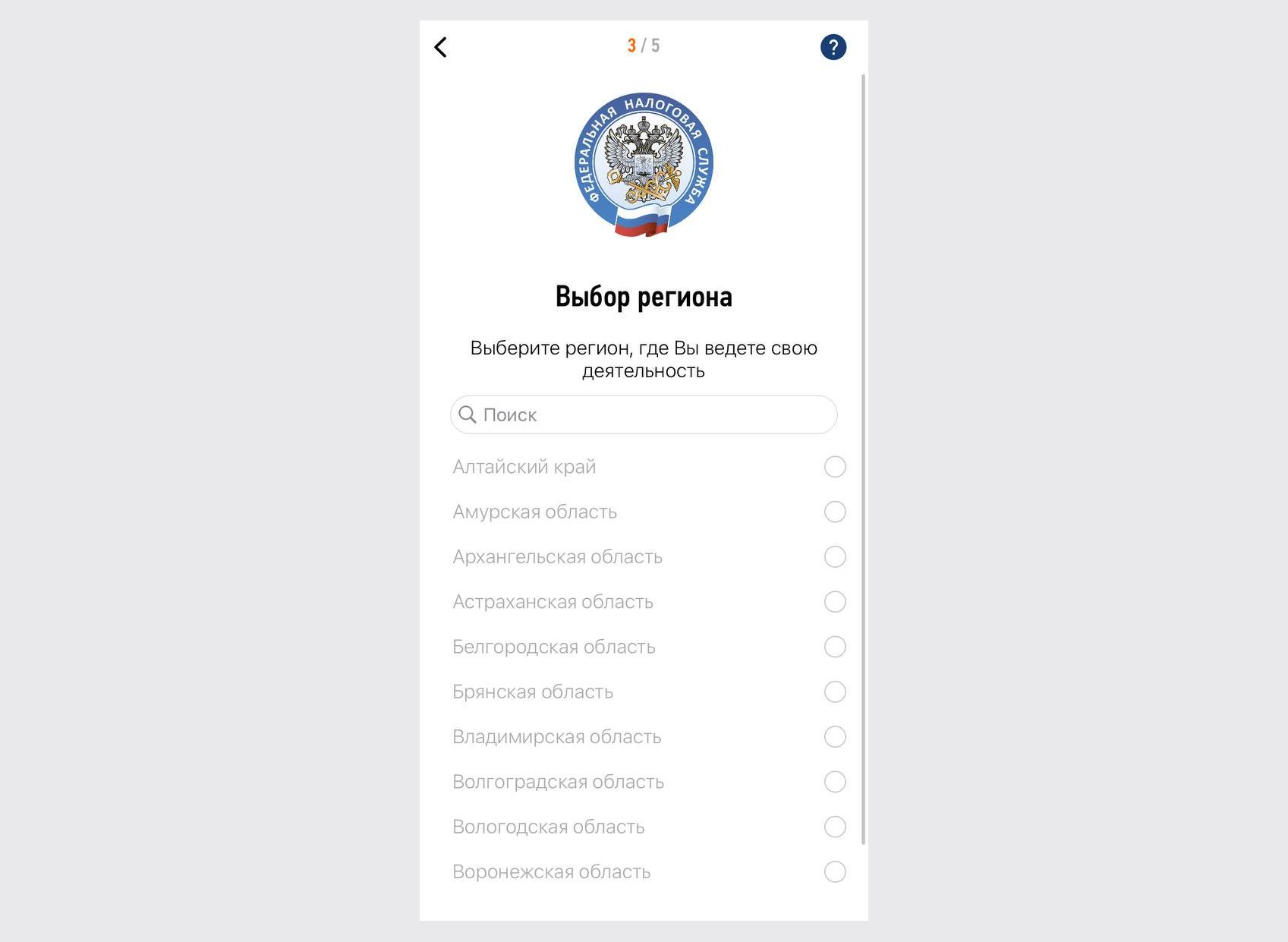
Например, если вы прописаны в Москве, но переехали в Обнинск и работаете там — выбирайте Калужскую область.
4. Отсканируйте разворот паспорта с фото. На экране появятся подсказки — важно поместить документ внутрь оранжевой рамки.
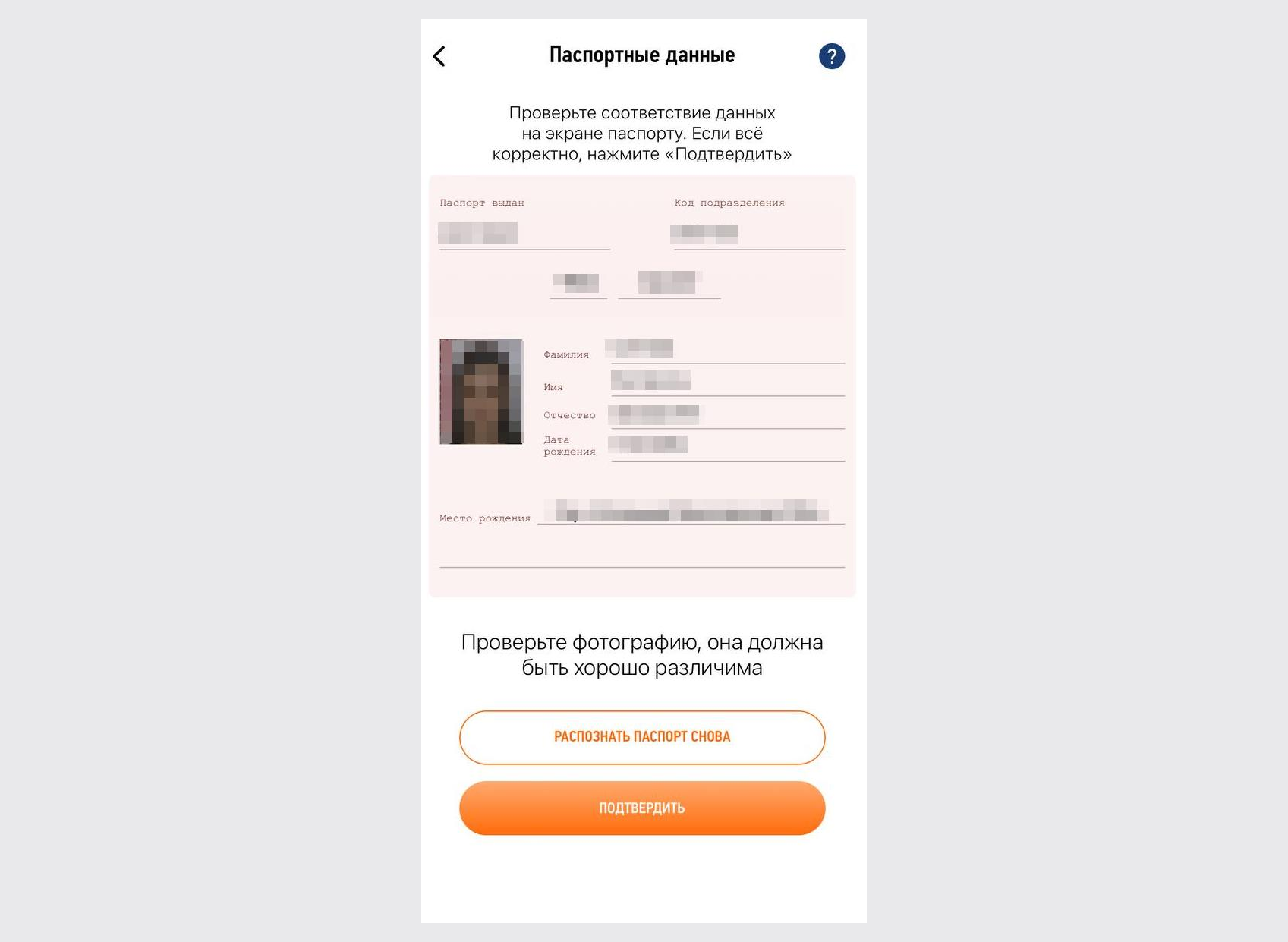
Приложение отсканирует ваш паспорт и переведёт изображение в такой формат. Убедитесь, что фотография отсканировалась в хорошем качестве — так идентификация личности пройдёт быстрее.
5. Сделайте селфи, чтобы подтвердить свою личность. Важно не использовать фильтры, а ещё лучше фотографироваться при дневном свете — так процесс распознавания пройдёт быстрее.
6. Подтвердите регистрацию. После нажатия на кнопку «Подтверждаю», вы становитесь самозанятым и можете вести легальную деятельность без деклараций и кассы.
Потратил на регистрацию не больше 10 минут. И то так вышло, потому что регистрировался вечером — из-за плохого света приложению никак не удавалось идентифицировать мою личность, и я делал селфи три раза. Удивился, что всё так удобно и понятно.
Регистрация через личный кабинет физлица
Этот вариант подойдёт тем, кто не хочет скачивать приложение. Регистрация через ЛК физлица занимает пару минут, но есть нюанс — нужен ИНН и пароль от личного кабинета. Пароль можно получить только в отделении налоговой, добыть онлайн его не выйдет. А так всё просто:
-
Перейдите по ссылке https://lknpd.nalog.ru/
-
Введите ИНН и пароль.
-
Подтвердите телефон.
-
Выберите регион.
Как формировать чеки
После того, как клиент перевёл вам деньги за услугу или товар, нужно выдать ему чек. Для этого укажите, какую сумму и за что вы получили, наименование товара или услуги. Название должно соответствовать реально оказанной услуге или проданному товару. Лучше прописывать наименование подробно: например, не просто «Написание текстов», а «Написание текстов для сайта [адрес сайта]». Или не «аренда квартиры», а «аренда квартиры по адресу [адрес квартиры], срок — с 1 по 30 сентября»
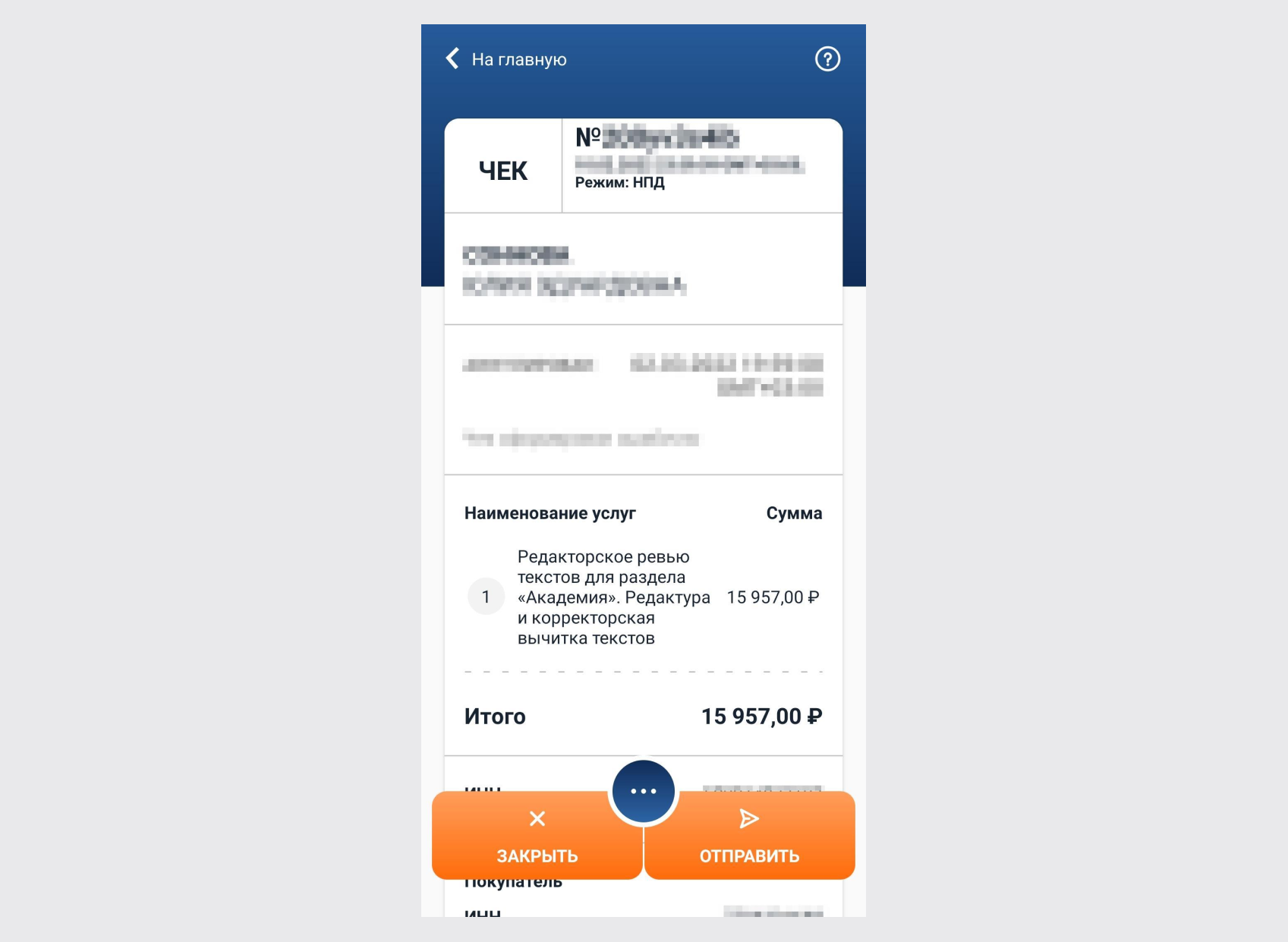
На чеке (вверху) подробно прописано наименование услуг — у ФНС не будет вопросов к вам и к работодателю
Затем выберите плательщика — физлицо или юрлицо (в этом случае потребуется ИНН).
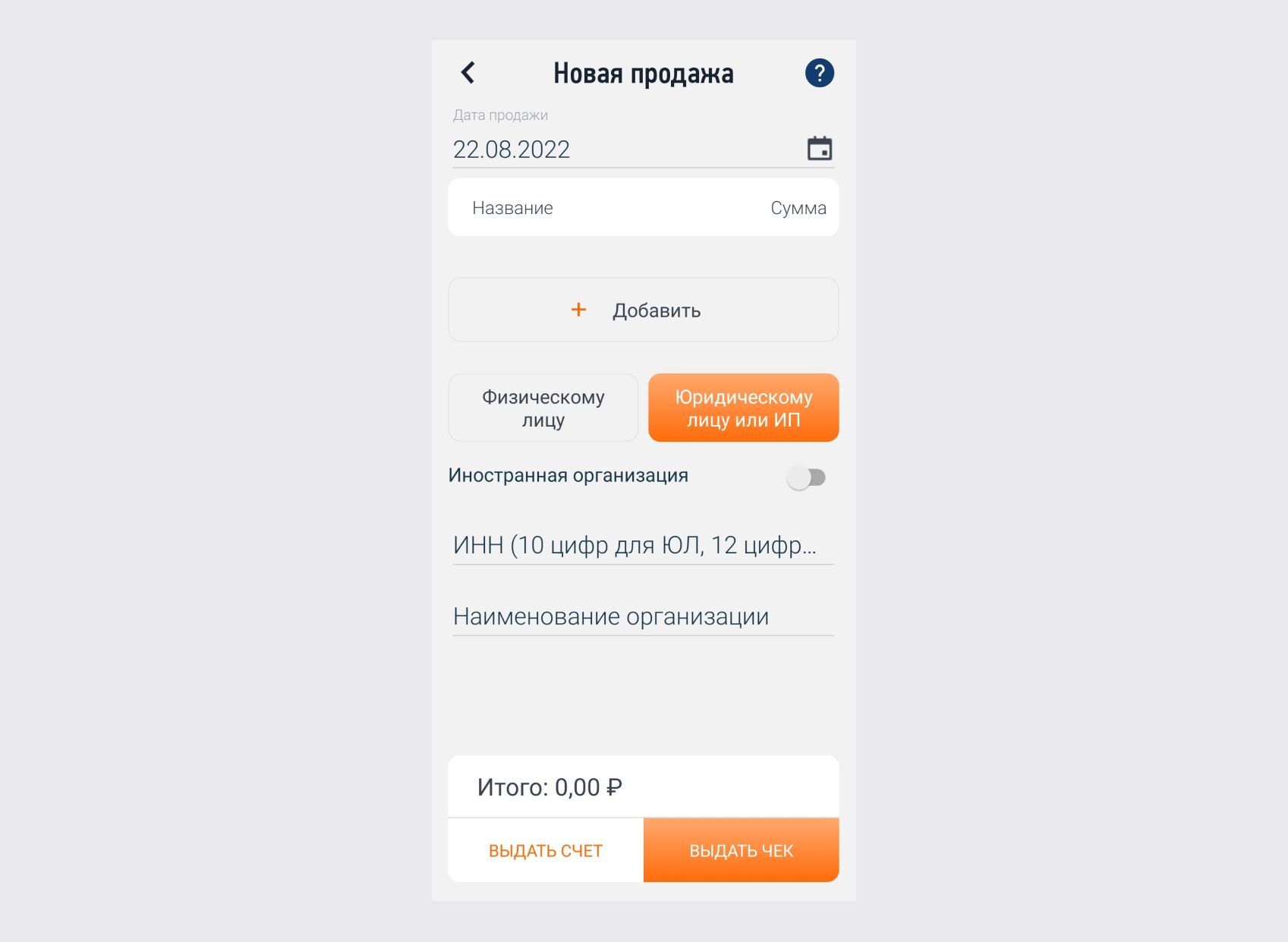
Хорошая новость — приложение запоминает всех, кому вы выдавали чеки. Каждый раз не придётся вводить данные вручную — можно выбирать клиентов из выпадающего списка
Отправить чек можно тремя способами:
-
ссылка на чек,
-
изображение чека,
-
сохранить себе на устройство, а потом отправить клиенту в любом мессенджере или по почте.
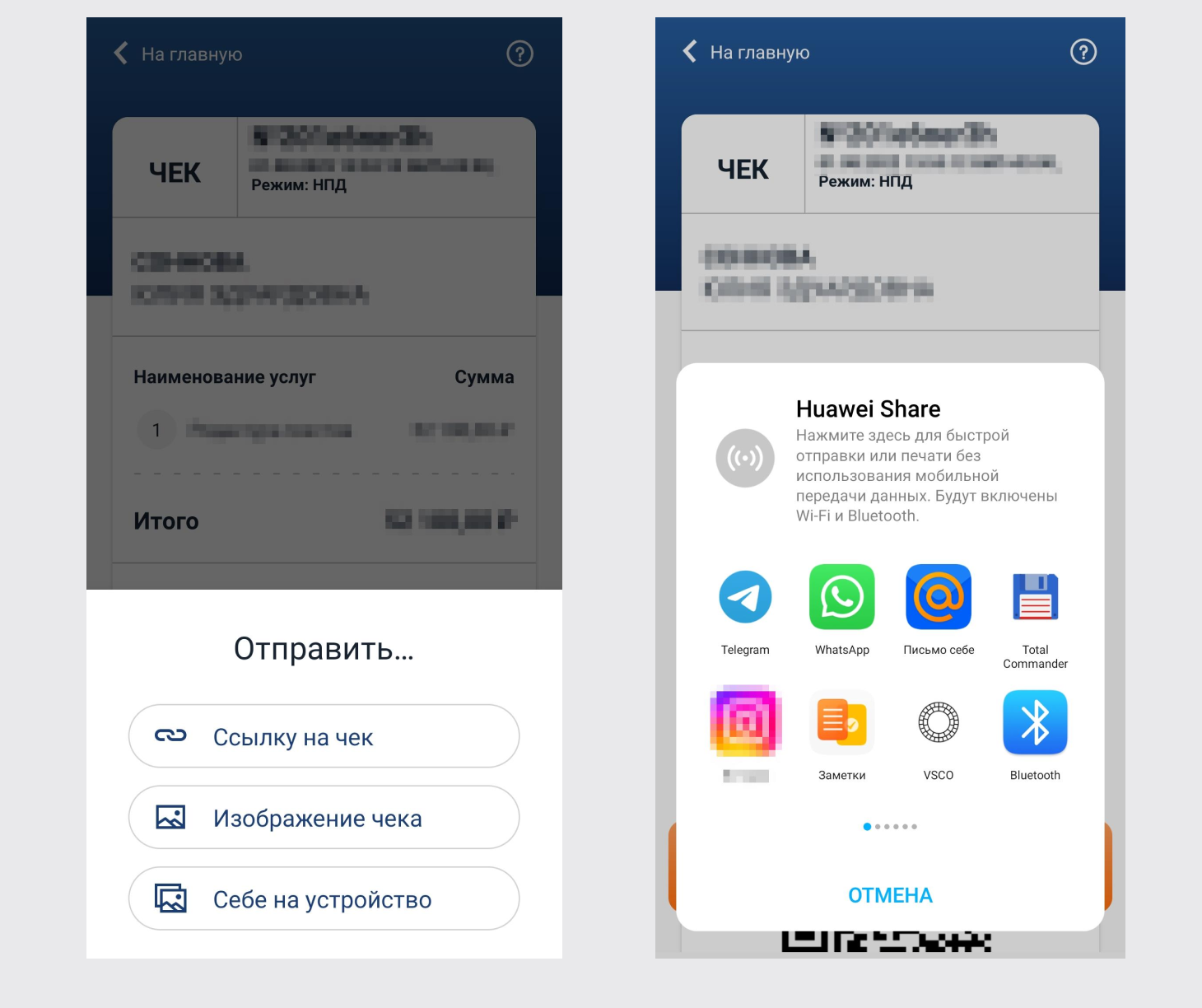
Чек можно даже передать клиенту по Bluetooth
Как считать и уплачивать налоги
Приложение считает налоги автоматически. Ставка зависит от того, кто перевёл вам деньги. Если вы приняли оплату от физлица, налог составит 4% от дохода. Если деньги пришли от юрлица — ставка будет 6%.
На главном экране приложения высвечивается предварительный налог, а в конце месяца формируется сумма, которую нужно оплатить до 25 числа следующего месяца.
Когда поле «Налог к оплате» загорается оранжевым — пора платить. Красный цвет означает, что вы просрочили платёж
Если не заплатить налог до 25 числа, ФНС определит эту сумму как задолженность и будет начислять пени — за каждый календарный день просрочки. Суммы небольшие, но всё равно неприятно. Чтобы не допускать просрочек, можно оформить в приложении автоплатёж. Тогда сумма налога автоматически будет списываться 25 числа каждого месяца, и вам не придётся за этим следить.
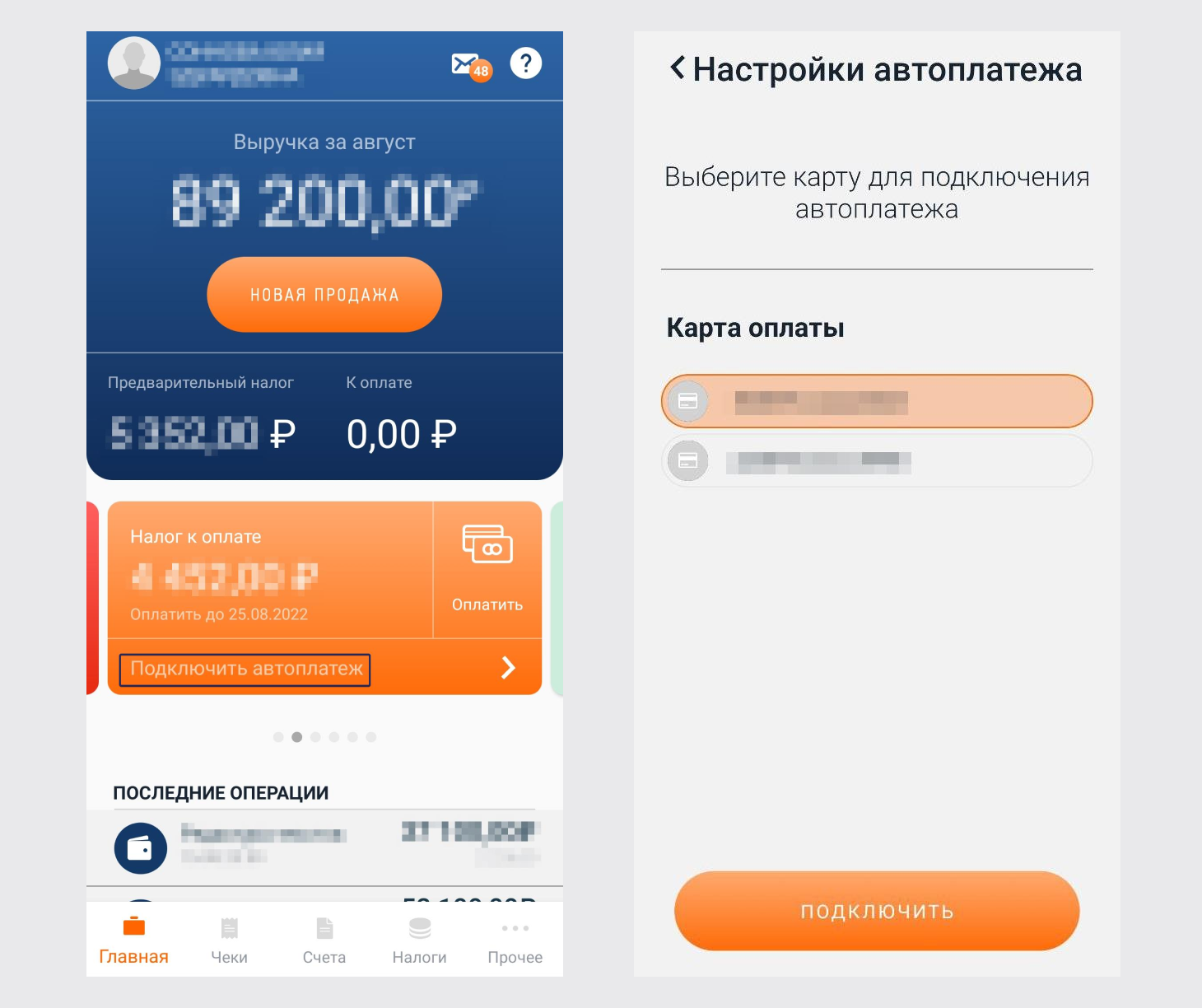
Автоплатёж подключается за два клика — нужно только указать карту, с которой будут списываться деньги. Отключить функцию можно в этом же окне в любой момент
Как считать доходы
Доходы тоже считаются автоматически. Чтобы посмотреть, сколько вы заработали, перейдите в раздел Прочее → Статистика. Там есть данные за последний год и за каждый месяц — увидите, сколько вы заработали и заплатили налогов.
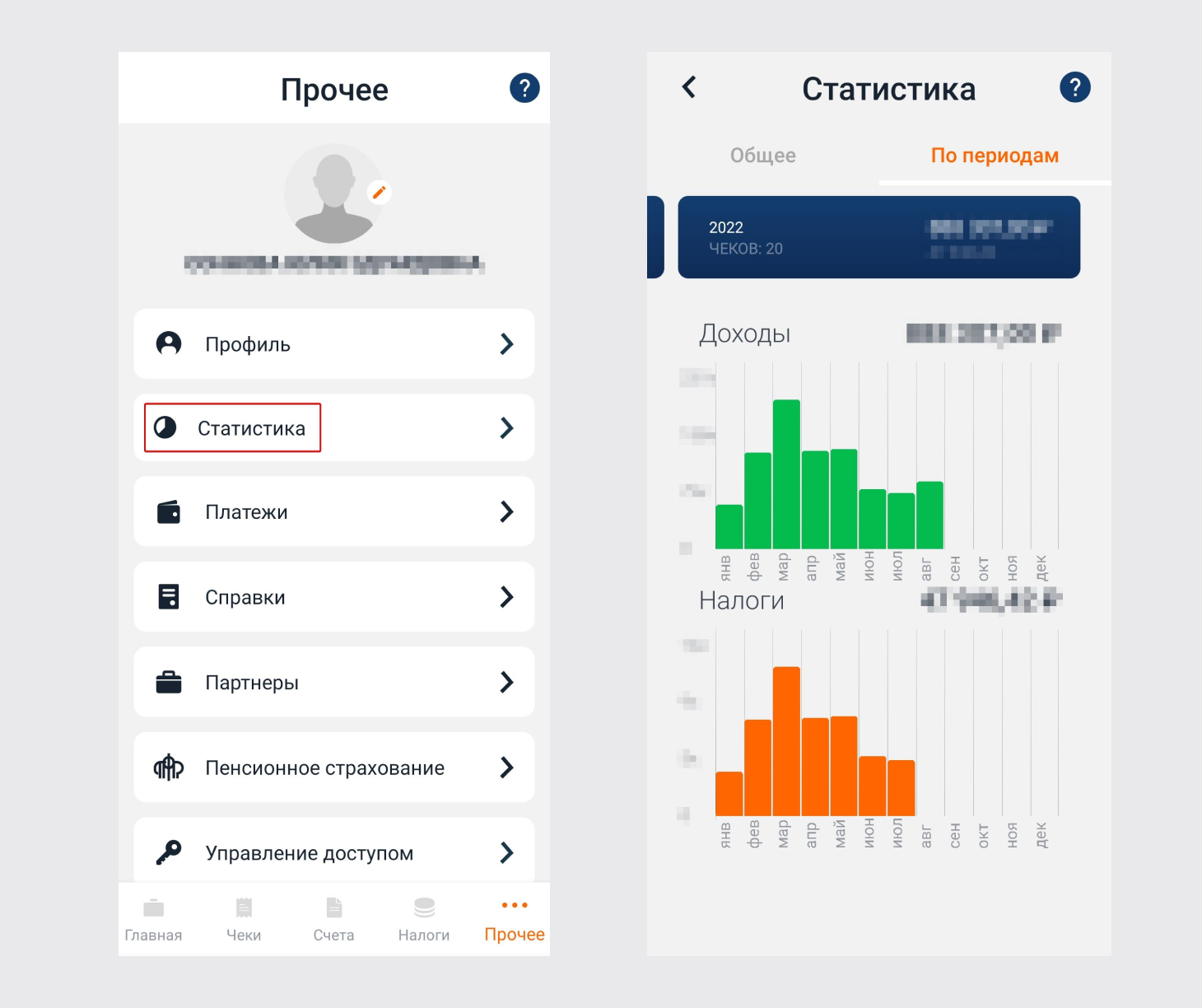
Статистика поможет вовремя отследить, когда годовой доход приближается к 2,4 млн — это значит, что пора переходить на ИП.
Юля Соннова, редактор, пользуется приложением 2 года
Мне нравится функция учёта доходов. По диаграммам сразу понятно, когда я заработала больше, а когда доход просел — я анализирую загрузку и понимаю, когда можно взять ещё работы, а когда пора притормозить без ущерба для кошелька.
Как оплачивать взносы в Пенсионный фонд
По умолчанию самозанятые не оплачивают взносы Пенсионного фонда, но это не запрещается. Для уплаты добровольных страховых взносов достаточно подать заявление в приложении «Мой налог»: Прочее → Пенсионное страхование. Заявку примут онлайн, идти в отделение ПФР не нужно.
Самозанятые могут отправлять взносы в ПФР единовременным платежом или произвольной суммой. Чтобы в страховой стаж засчитали один календарный год, в 2022 году нужно заплатить не меньше 34 445 руб.
Можно ли получить в приложении какие-то справки
В приложении «Мой налог» можно получить 2 справки — о постановке на учёт и о доходах. Документы формируются автоматически, и это занимает 1 секунду.
Справка о постановке на учёт пригодится вашим работодателям — ИП или ООО. Справка о доходах нужна, чтобы получить визу, получить кредит или взять ипотеку. Правда, некоторые банки отказывают самозанятым в ипотеке, хотя это не вполне законно.
Марина Тонкалёва, копирайтер
Я самозанятая уже 5 лет, мой среднемесячный доход больше 100 000 руб. Но когда мы брали ипотеку, банк отказался рассматривать меня как созаёмщика и не учитывал мой доход в общем семейном «зачёте». Уже потом я узнала, что это незаконно.
Как зарегистрироваться в приложении «Мой налог» и пользоваться им: главное за 30 секунд
-
Есть два способа зарегистрироваться в приложении — по паспорту или через личный кабинет. Регистрация через личный кабинет быстрее, но у не всех есть пароль, а выдают его только в налоговой.
-
В приложении можно формировать чеки — после того, как клиент оплатил ваши услуги или товары.
-
Приложение автоматически считает, сколько налогов вы должны заплатить. Ваша задача — вносить деньги до 25 числа каждого месяца. Но можно подключить автоплатёж.
-
В приложении можно следить за своими доходами и сравнивать, сколько вы заработали в каждом месяце и всего за год.
-
Если хотите уплачивать взносы в ПФР, через приложение можно подать заявку. Идти в отделение не придётся.
-
Если вам нужна справка о доходах или о том, что вы самозанятый, её можно заказать в приложении. Документы формируются автоматически за 1 секунду.
Здравствуйте, друзья!
«Мой налог» — это официальное приложение ФНС России для самозанятых граждан. Через него можно зарегистрироваться в качестве плательщика НПД (налога на профессиональный доход) и уплачивать налоги с продажи каждого товара или услуги. Вам не придется ходить в налоговую, заполнять бумажные заявления и стоять в очередях.
С приложением «Мой налог» вы сможете заниматься любимым делом, официально получать доход от клиентов, формировать чеки в пару кликов и взаимодействовать с ФНС в онлайн-режиме.
В этом материале вы узнаете, как работает мобильное приложение «Мой налог» для самозанятых, где его скачать и как им пользоваться.
Что такое приложение «Мой налог» и как оно работает
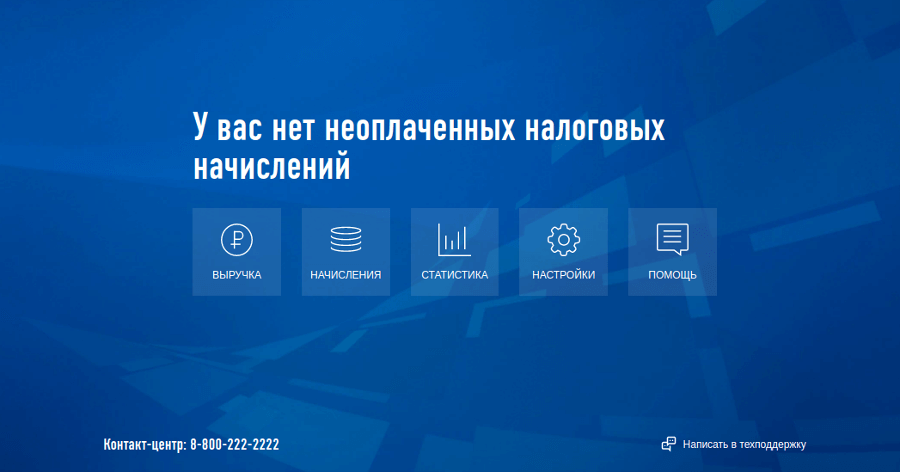
Оно вышло в 2019 году, когда в четырех регионах РФ в тестовом режиме запустили новый специальный налоговый режим «Налог на профессиональный доход» (НПД). Разработчики выпустили мобильное приложение для самозанятых на базе iOS и Android, а также создали веб-кабинет на сайте ФНС.
«Мой налог» призван облегчить взаимодействие граждан с налоговыми органами.

- встать на учет в качестве плательщика НПД;
- фиксировать доходы по каждой сделке;
- формировать чеки для клиентов, не используя ККТ (контрольно-кассовую технику);
- уплачивать налоги в пару кликов;
- отслеживать статистику по доходам;
- получить справку о постановке на учет и справку о доходах;
- сняться с учета, если отпадет необходимость быть самозанятым.
Таким образом, ФНС избавила самозанятых граждан от беготни по инстанциям и лишней бумажной волокиты. Все необходимое для ведения бизнеса в белую можно сделать дистанционно — в интерфейсе веб-кабинета или мобильного приложения «Мой налог».
Как скачать и установить приложение для самозанятых
Прямые ссылки для скачивания приложения «Мой налог» размещены на сайте ФНС.
Помимо этого, приложение легко найти через поиск Google Play и App Store по соответствующему запросу.
Перед тем как скачать приложение для самозанятых, обратите внимание на поле с информацией о разработчике — там должно быть указано «ФНС России».
Название тоже играет роль. Некоторые начинающие предприниматели умудряются скачивать другие приложения — например, «Личный кабинет предпринимателя» или «Налоги ФЛ». Не найдя в них нужных функций, пользователи начинают размещать в сети негативные отзывы о приложении «Мой налог».
Все, что вы видите на скриншоте — это НЕ приложения для самозанятых. Будьте внимательными.
На скачивание и установку уйдет пару минут. После этого вам нужно будет авторизоваться в приложении или зарегистрироваться в качестве самозанятого, если вы еще не встали на учет.
Как авторизоваться или зарегистрироваться в приложении «Мой налог»
Если вы уже стоите на учете как самозанятый гражданин, нажмите на ссылку «Я уже зарегистрирован», авторизуйтесь по номеру мобильного телефона или данным аккаунта на портале Госуслуги.
Если авторизуетесь в приложении по номеру телефона, система отправляет код проверки в SMS, который служит паролем.
Приложение попросит придумать PIN-код для входа и разрешить вход по отпечатку пальца. После соблюдения этих формальностей вы сможете ознакомиться с интерфейсом приложения «Мой налог».
Если вы еще не встали на учет в качестве плательщика НПД, пройдите быструю регистрацию по паспорту гражданина РФ, через ЛК физлица на сайте ФНС или с помощью данных аккаунта на Госуслугах.
После регистрации в качестве самозанятого гражданина вы сможете войти личный кабинет приложения «Мой налог» и ознакомиться с его функциями.
Что делать, если под рукой нет смартфона на базе Android или iOS
ФНС разработала мобильное приложение «Мой налог» под два типа ОС — Android и iOS. Если на вашем смартфоне стоит другая операционка, например, Windows Phone, используйте веб-кабинет «Мой налог». У него такой же набор возможностей, как и у мобильного приложения.
Чтобы использовать веб-версию, перейдите в кабинет налогоплательщика НПД. Если вы уже зарегистрированы в качестве налогоплательщика НПД, войдите в личный кабинет по ИНН и паролю, номеру телефона или с помощью данных аккаунта на портале Госуслуги.
Если вы только планируете встать на учет, придется принять правила пользования приложением, дать согласие на обработку персональных данных, указать ИНН и придумать пароль для входа.
Пару кликов — и вы станете плательщиком НПД.
Интерфейс веб-кабинета «Мой налог». Запутаться в меню невозможно — все просто и понятно.
После регистрации вы сможете детально изучить разделы личного кабинета, зафиксировать первую продажу, указать в настройках виды деятельности и т. д.
Важно! Граждане Беларуси, Армении, Казахстана и Киргизии тоже могут стать плательщиками НПД в мобильном приложении или веб-кабинете «Мой налог». Для них доступна регистрация только по ИНН и паролю.
Как пользоваться приложением «Мой налог»: инструкция для самозанятых граждан
Личный кабинет
Перед тем как начать пользоваться приложением «Мой налог», ознакомьтесь с интерфейсом личного кабинета. В нем всего пять разделов: главная, операции, налоги, статистика и настройки. Давайте посмотрим, что находится в каждом разделе.
Главная
На главной странице вы увидите выручку за текущий месяц, промежуточную сумму начисленного налога, задолженность. Под иконкой с изображением конверта в правом верхнем углу скрыты уведомления. Не забывайте про этот раздел, чтобы не пропустить важные сообщения от ФНС.
Чуть ниже на главной странице находится блок с важными уведомлениями, информацией об оставшихся бонусах на уплату налога (налоговый вычет), ссылка на страницу с вопросами и ответами.
Рекомендую досконально изучить блок «Вопросы и ответы» — там ФНС рассказывает абсолютно все про новый налоговый режим, а также разбирает конкретные случаи, например, кому можно и нельзя быть самозанятым, в какие сроки и как лучше платить налоги, что дает налоговый вычет и т. д.
В нижней части главной страницы будет отображаться информация о последних операциях.
Операции
В этом разделе вы увидите информацию по всем сделкам, которые проводили через приложение «Мой налог». Данные можно представить в виде сводки за конкретный месяц или вручную заданный период. В последнем случае нужно нажать на иконку с изображением календаря в правом верхнем углу, выбрать точные даты и задать временной диапазон.
Операции можно отсортировать и по статусу клиентов, чтобы посмотреть сделки только с физлицами, юрлицами или иностранными организациями.
Налоги
В разделе «Налоги» вы увидите сумму начисленного налога к уплате.
Статистика
В разделе «Статистика» вы сможете ознакомиться с информацией о доходах и начисленных налогах в виде сводки или за конкретный период.
Настройки
Раздел «Настройки» рекомендую изучить детально — тут много всего интересного. В верхней части страницы отображаются персональные и паспортные данные самозанятого гражданина, номер телефона, указанный при регистрации и контактный email.
Обратите внимание, что там же есть раздел для выбора вида деятельности. Вы можете указать сразу несколько вариантов, если оказываете клиентам разные услуги.
В настройках вы можете привязать банковскую карту, с которой автоматически будет списываться сумма налога к уплате, изменить PIN-код для входа в приложение, добавить новый email.
Здесь же можно посмотреть остаток налогового бонуса, сформировать справки о постановке на учет и доходах, изучить программы партнеров.
В нижней части раздела «Настройки» есть ссылка для обращения в техподдержку и кнопка для снятия с учета (если вы вдруг решите перестать быть самозанятым).
Теперь вы знаете, где и что искать. Перейдем к обзору конкретных действий — как фиксировать новые продажи в приложении «Мой налог», формировать и отправлять чеки клиентам, уплачивать налоги.
Как оформить новую продажу
Чтобы зафиксировать новую продажу в мобильном приложении «Мой налог», перейдите на главную страницу и нажмите на кнопку «Новая продажа». В открывшемся окне введите информацию по сделке:
Укажите стоимость и наименование товара/услуги, статус клиента — физлицо или юрлицо/ИП. Последний параметр важен, так как по нему рассчитывается ставка по налогу к уплате.
Важно! Для сделок с юрлицами и индивидуальными предпринимателями необходимо вводить ИНН и наименование организации. Если вы сотрудничали с иностранной организацией, достаточно указать только ее наименование.
Если вы оказывали несколько услуг (продали несколько товаров), перечислите их списком. Нажмите на кнопку «Добавить», укажите наименование и стоимость. Добавленные по ошибке позиции можно удалить — просто кликните по крестику, и они пропадут из списка.
Вы можете провести продажу в приложении «Мой налог» задним числом, но это может вызвать перерасчет налога за предыдущие периоды. Если клиенты рассчитываются с вами до 9-го числа текущего месяца за предыдущий месяц, фиксируйте продажи в приложении «Мой налог» последним числом предыдущего месяца.
Пример: В начале января вы нашли нового клиента, составили с ним договор на оказание услуг, указали в документе сроки выполнения работ дату взаиморасчетов — допустим, 8 февраля. Работу выполнили до конца января, но деньги, как и было прописано в договоре, получили только в феврале. В таком случае вам нужно создать по этой сделке новую продажу, а в графе «Дата продажи» указать 31 января.
Как сформировать чек в приложении «Мой налог»
Когда добавите продажи, нажмите на кнопку «Выдать чек». Приложение «Мой налог» зафиксирует новые сделки, а вы сможете отправить чек клиенту удобным способом — распечатать и передать лично в руки, поделиться ссылкой в электронном письме или в соцсетях, дать отсканировать QR-код.
В приложении «Мой налог» можно не только создавать, но и аннулировать чеки. Используйте эту функцию, если случайно продублировали продажу или если пришлось возвращать деньги клиенту.
Чтобы аннулировать чек в мобильном приложении для самозанятых, перейдите в раздел «Операции», найдите в списке продажу и кликните по ней. Пролистайте открывшуюся страницу вниз и нажмите на кнопку «Аннулировать чек». Подтвердите действие кликом по ссылке «Аннулировать».
После удаления чека приложение автоматически пересчитает сумму налога к уплате с учетом удаленной операции.
Важно! Если вы ошибочно аннулировали чек, восстановить его в приложении «Мой налог» не получится. Придется формировать новую продажу с такими же параметрами и создавать под нее новый чек.
Как оплатить налог самозанятому через приложение
ФНС напоминает самозанятым о сроках уплаты налога до 12 числа месяца, следующего за истекшим налоговым периодом. Вам нужно оплатить налоги в течение двух недель — до 25-го числа.
Если не успеете, то за каждый календарный день просрочки на сумму налога будет начисляться пеня. Задолженность продолжит увеличиваться до тех пор, пока вы не переведете оплату.
Чтобы оплатить налог через мобильное приложение для самозанятых, перейдите в раздел «Налоги» и нажмите на кнопку «Оплатить». Выберите удобный способ — с карты или по квитанции — и проведите оплату.
Налог можно оплатить частями или же внести всю сумму одним платежом. Главное, чтобы к 25-му числу за вами не было задолженности.
Что делать, если приложение не работает
Большинство наших коллег по цеху, которые стали самозанятыми или перешли на НПД с других налоговых режимов, отмечают корректность работы приложения. На, например на смартфон — Huawei Prime Y6 — мобильное приложение «Мой налог» тоже встало ровно, работает без нареканий и глюков больше двух недель. Однако без ложки дегтя все же не обошлось.
При регистрации нам не удалось с первого раза нормально отсканировать паспорт. Пришлось делать это трижды, прежде чем в системе отобразились корректные данные. Описание такой же проблемы встречалось в отзывах о приложении «Мой налог» на Google Play. Но ошибки при сканировании документов и идентификации личности по фото — это не единственное слабое место продукта.
После январского обновления появилась куча уязвимостей, которые, как пишут разработчики, сейчас стараются в спешном порядке исправить.
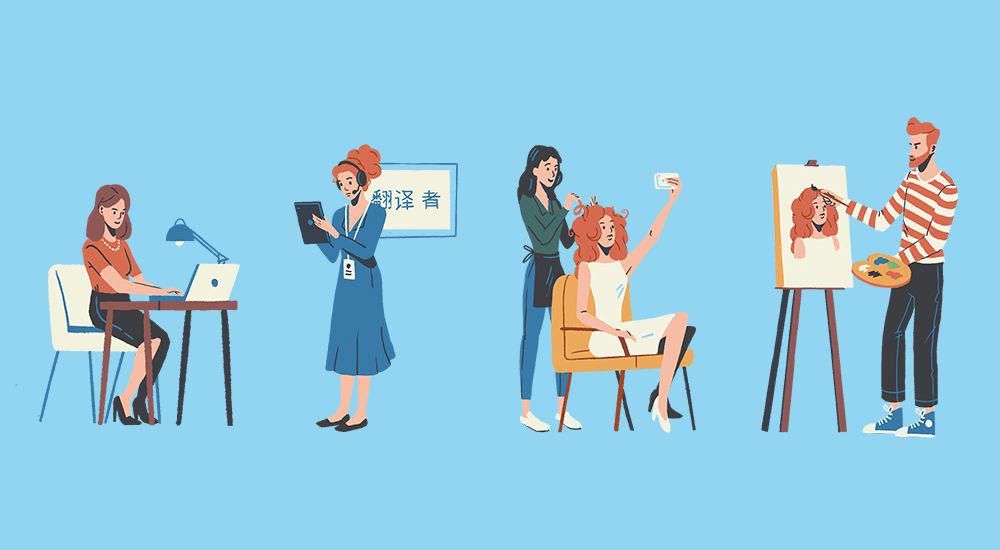
- выдает ошибку «неверный код ОКТМО» при выборе регионов, которые были подключены к программе в 2020 году;
- не приходят SMS с кодом подтверждения номера телефона;
- не получается сформировать справку о постановке на учет и справку о доходах;
- приложение виснет или закрывается на версиях Android до 4.4.4;
- не получается оплатить пеню;
- не приходят уведомления о необходимости уплаты налога;
- в приложении не отображаются данные об уплаченных через банки налогах (с привязанной карты).
У разработчиков на все один ответ: пишите о возникших проблемах в техподдержку через раздел «Настройки — Обратиться в техподдержку» в самом приложении или в веб-кабинете.
Вы можете помочь разработчикам сделать приложение для самозанятых «Мой налог» лучше. Если вам не хватает каких-либо функций или у вас есть предложения, примите участие в развитии проекта, обратившись через форму на этой странице сайта ФНС. Показала на скриншоте, куда жать 🙂
Заключение
«Мой налог» — это понятное и удобное приложение, которое поможет начинающим предпринимателям выйти из тени. Не нужно ходить в налоговую, заполнять заявления и декларации по форме, рассчитывать начисленный налог вручную по каждой сделке. Теперь все можно сделать в приложении без лишних заморочек. Все стало проще и быстрее.
Если вы уже стали самозанятым и пользуетесь приложением «Мой налог», поделитесь в комментариях своими впечатлениями.
Регистрация и уплата налога при самозанятости: инструкция со скриншотами
7 марта 2023
7 марта 2023
Где и как можно зарегистрироваться в статусе самозанятого, что для этого нужно, как и когда оплачивать налог и что делать, если вы захотите сняться с учёта.
Как открыть самозанятость
Для регистрации в статусе самозанятого понадобится приложение «Мой налог». Скачать его можно бесплатно в App Store или Google Play. При первом запуске приложения нужно выбрать один из вариантов регистрации.
По паспорту. Отличный вариант для тех, кто не помнит свой пароль от Госуслуг или данные для входа в личный кабинет налогоплательщика. В приложении «Мой налог» нужно ввести номер телефона, выбрать регион, в котором выполняете заказы, и отсканировать паспорт камерой — данные для заявления заполнятся автоматически. После этого на экране появится овальный контур, чтобы сделать снимок лица, по которому система проведёт сверку с фотографией из паспорта. Затем остаётся лишь подтвердить постановку на учёт.
В личном кабинете налогоплательщика. Сначала нужно указать номер телефона и выбрать регион, а потом ввести в специальном поле ИНН и пароль от личного кабинета, которым вы пользуетесь, когда отправляете декларации о доходах, уплачиваете налоги и подаёте заявления на вычеты. Приложение самостоятельно определит вашу личность и запустит «внутрь».
С помощью учётной записи на Госуслугах. То же самое, что и с личным кабинетом налогоплательщика, только с данными для входа на Госуслуги: телефон, почта, СНИЛС, пароль.
Как и когда оплачивать налог
Самозанятость — самый простой режим для уплаты налогов. В течение месяца самозанятому нужно формировать чеки по каждому заказу. А если вы таксист или курьер, то на основании данных о заказах, которые вы выполнили, Яндекс Про самостоятельно формирует чеки и автоматически отправляет их в налоговую через приложение «Мой налог». Выдавать чек клиенту не нужно — он получит его автоматически по электронной почте или через сервис заказа.
Далее приложение самостоятельно подсчитывает сумму налога — уплатить его нужно до 28-го числа следующего месяца.
Сумма налога и кнопка «Оплатить» появятся на главной вкладке.
Если вы выберете опцию «Оплатить банковской картой» и введёте реквизиты, оплата будет пройдёт в мобильном приложении. Никаких дополнительных усилий прикладывать не нужно. Кроме того, в приложении «Мой налог» можно привязать карту и настроить автоплатеж. Тогда сумма налога будет ежемесячно списываться автоматически.
А если хотите оплатить налог в мобильном приложении вашего банка, на сайте любого платёжного сервиса, в банкомате или в отделении банка, то нужна кнопка «Получить квитанцию». Квитанция содержит QR-код и платёжные реквизиты, которые можно использовать при оплате.
Наконец, налог можно оплатить через портал Госуслуг, который автоматически синхронизируется с приложением «Мой налог». Задолженности к оплате отображаются прямо на главной странице.
Как закрыть самозанятость
Сняться с учёта в качестве самозанятого можно в любой момент. Для этого в приложении во вкладке «Прочее» нужно выбрать раздел «Профиль». Промотайте страницу вниз и нажмите на кнопку «Сняться с учёта НПД».
Затем выберите причину, по которой хотите перестать быть самозанятым.
Не позднее следующего дня вам придёт уведомление, что ваша заявка выполнена. Но имейте в виду: налоги, начисленные до отказа от НПД, всё равно придётся оплатить.
Вернуться к режиму самозанятости можно в любой момент. Достаточно повторно зарегистрироваться в приложении. Сохранится даже остаток налогового вычета.
Данная статья не является юридической консультацией и носит исключительно информационный характер. При выборе режима налогообложения необходимо самостоятельно проверить соответствие требованиям действующего законодательства в вашем субъекте.
Работа водителем такси с партнёрами Яндекс Про
Доход до 5000 рублей в день
Самозанятые, стаж и пенсионные баллы
Доход самозанятого: ответы на 7 самых популярных вопросов



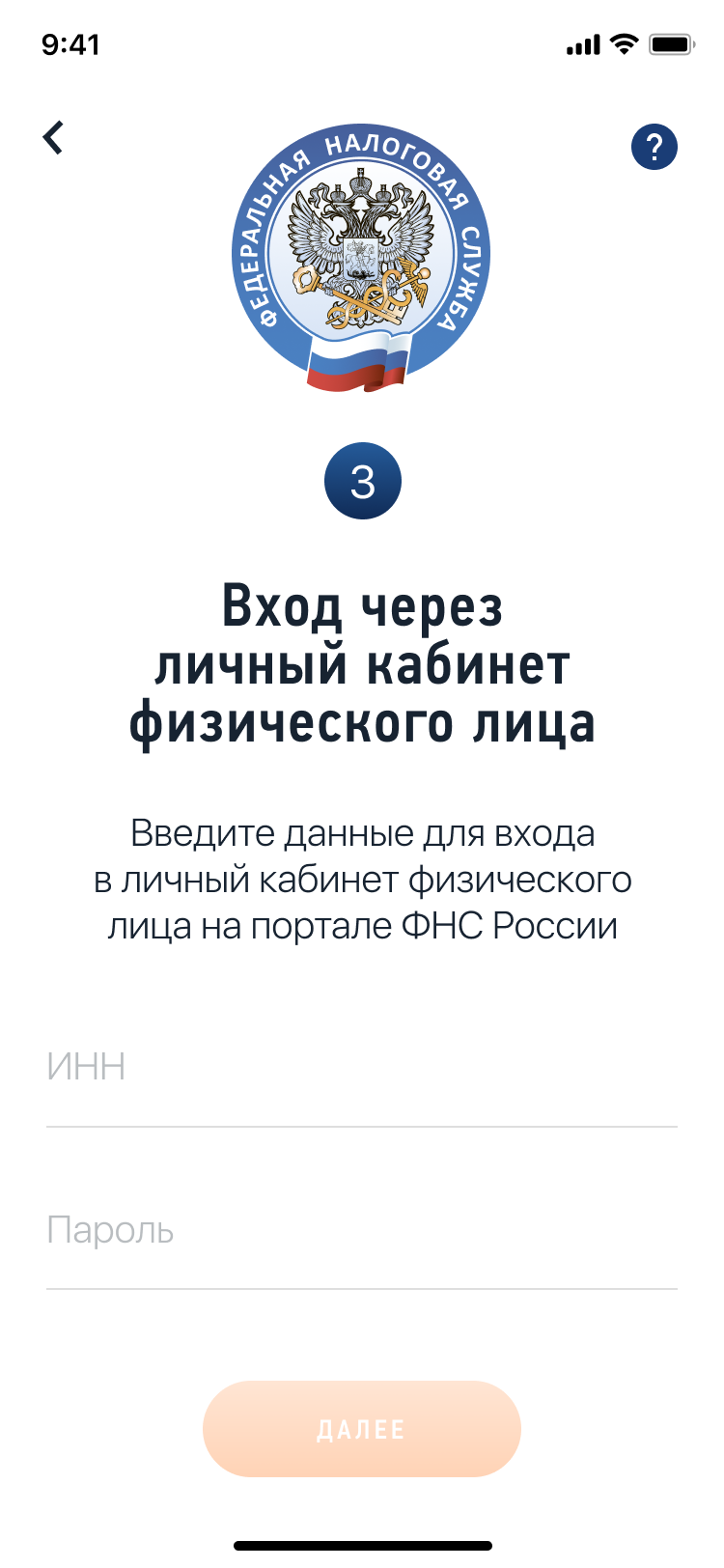
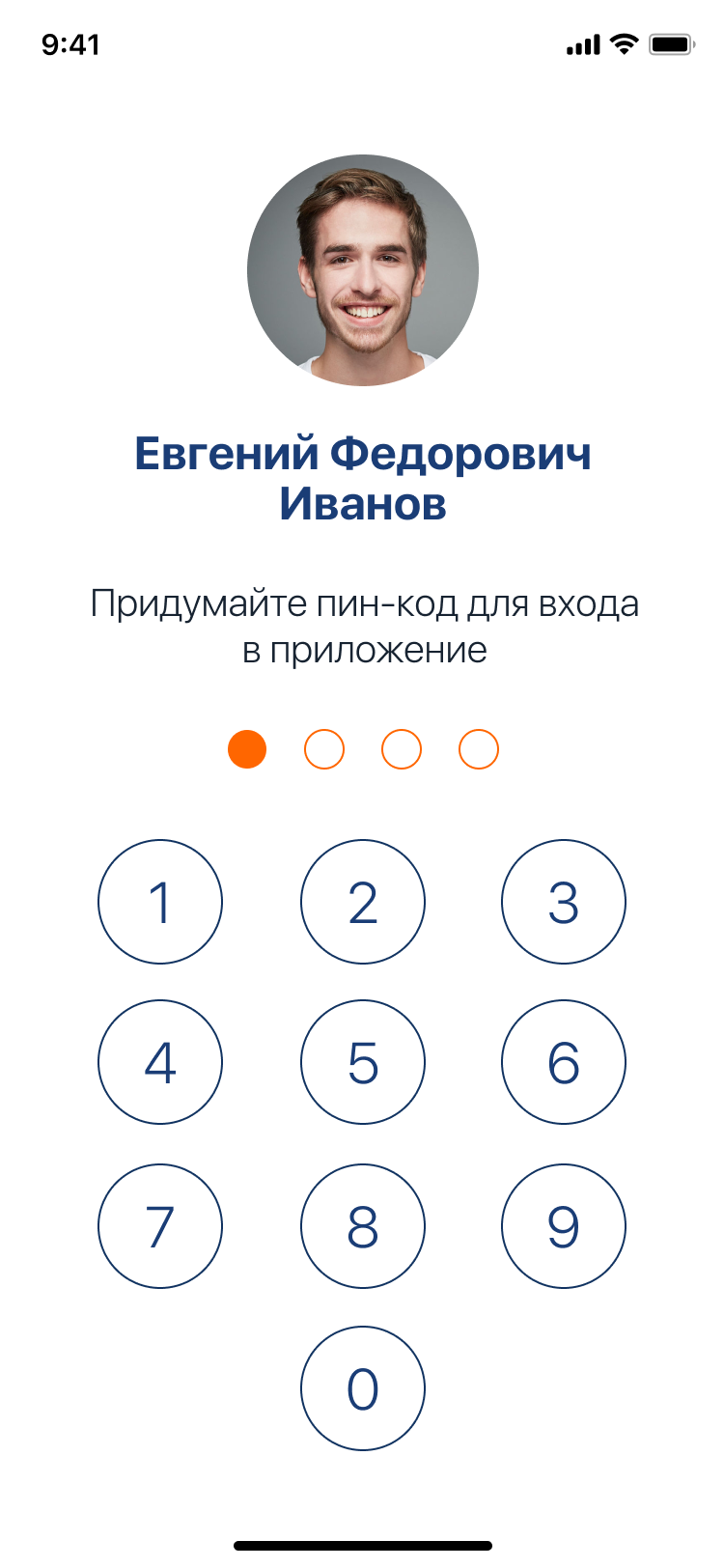
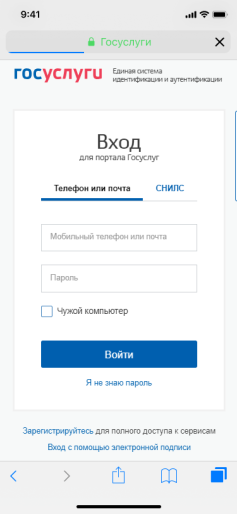
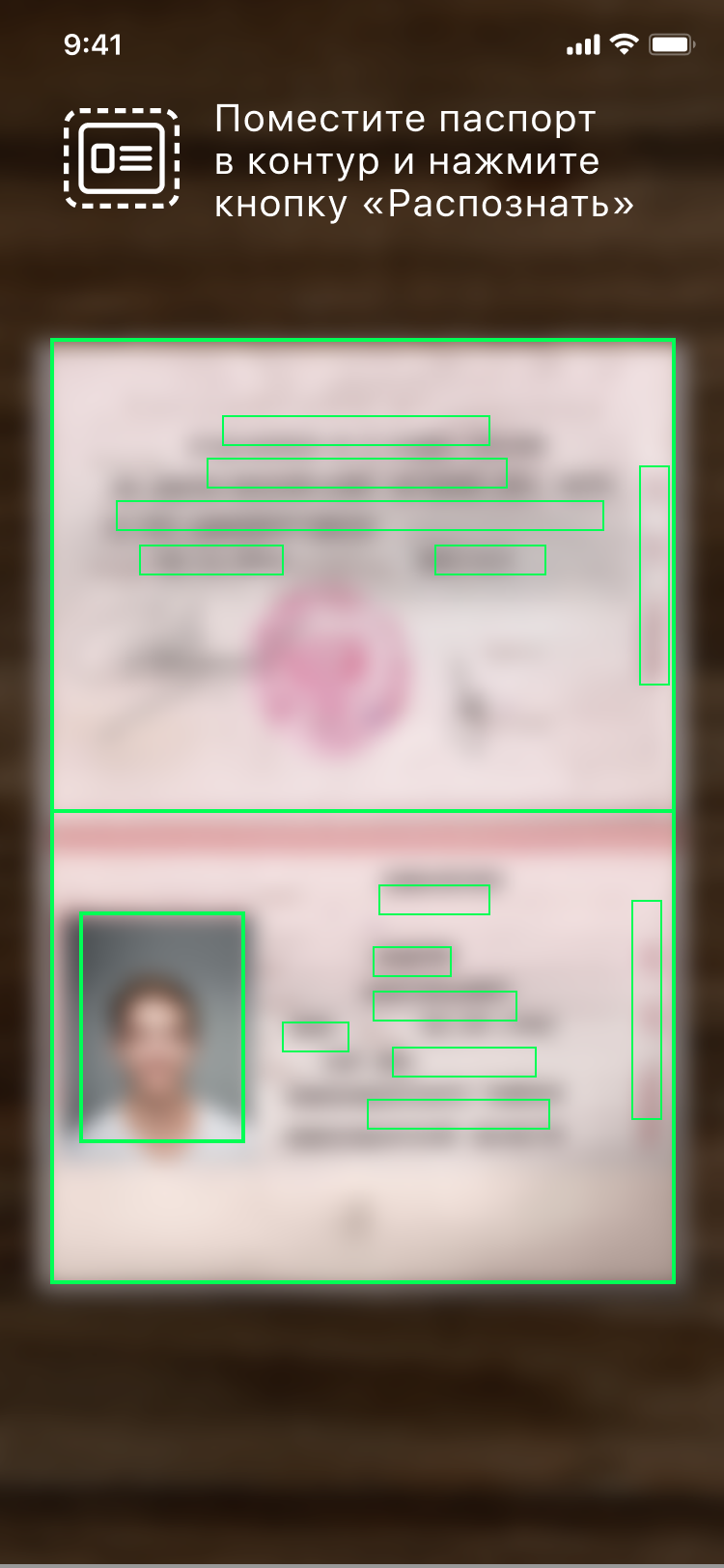
.png)